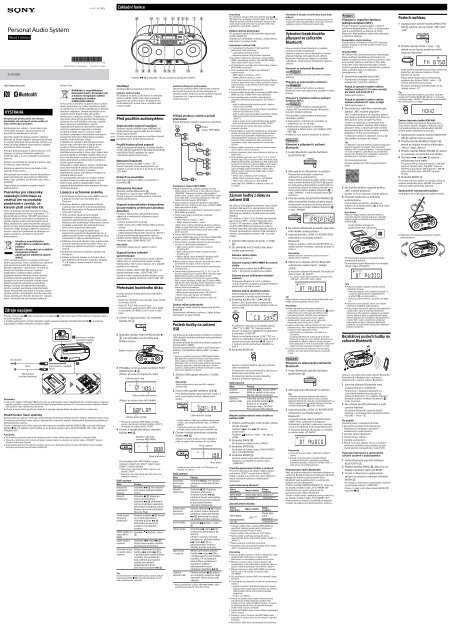Sony ZS-RS70BT - ZS-RS70BT Consignes d’utilisation Tchèque
Sony ZS-RS70BT - ZS-RS70BT Consignes d’utilisation Tchèque
Sony ZS-RS70BT - ZS-RS70BT Consignes d’utilisation Tchèque
Create successful ePaper yourself
Turn your PDF publications into a flip-book with our unique Google optimized e-Paper software.
4-470-545-71(1)<br />
Základní funkce<br />
Personal Audio System<br />
Návod k obsluze<br />
<strong>ZS</strong>-<strong>RS70BT</strong><br />
VÝSTRAHA<br />
Nevystavujte přístroj dešti ani vlhkosti,<br />
předejdete tak nebezpečí vzniku požáru či<br />
úrazu elektrickým proudem.<br />
Neotevírejte kryt zařízení - hrozí riziko úrazu<br />
elektrickým proudem. Opravy zařízení smí<br />
provádět jen kvalifikovaný technik.<br />
Zástrčka napájecího kabelu slouží k odpojení<br />
přístroje od zdroje napájení, připojte tedy přístroj<br />
do snadno přístupné síťové zásuvky. Zjistíte-li ve<br />
funkci přístroje jakékoliv nesrovnalosti, odpojte<br />
jej ihned ze síťové zásuvky.<br />
Pokud je přístroj připojen k síťové zásuvce, není<br />
odpojen od zdroje střídavého napětí (od<br />
elektrické sítě), a to ani v případě, že je přístroj<br />
vypnutý.<br />
Zařízení neumísťujte do stísněných prostor, jako<br />
je knihovna nebo sekretář.<br />
Nadměrný akustický tlak ze sluchátek může<br />
způsobit ztrátu sluchu.<br />
Nevystavujte akumulátory (modul akumulátoru<br />
nebo nainstalované akumulátory) přílišnému<br />
horku, např. přímému slunečnímu svitu, ohni a<br />
podobně.<br />
Typový štítek je umístěn na spodní straně<br />
audiosystému.<br />
Poznámka pro zákazníky:<br />
následující informace se<br />
vztahují jen na produkty<br />
prodávané v zemích, ve<br />
kterých platí směrnice EU.<br />
Tento výrobek byl vyroben buď přímo nebo v<br />
zastoupení společností <strong>Sony</strong> Corporation, 1-7-1<br />
Konan Minato-ku Tokyo, 108-0075 Japonskon.<br />
Žádosti týkající se technických požadavků na<br />
výrobky danými směrnicemi Evropské unie je<br />
třeba adresovat na zplnomocněného zástupce,<br />
kterým je <strong>Sony</strong> Deutschland GmbH, Hedelfinger<br />
Strasse 61, 70327 Stuttgart, SRN. Pro záležitosti<br />
servisu a záručních podmínek se obracejte na<br />
adresy uvedené v servisních a záručních<br />
dokumentech.<br />
Likvidace nepotřebného<br />
elektrického a elektronického<br />
zařízení<br />
(platné v Evropské unii a dalších<br />
evropských státech<br />
uplatňujících oddělený systém<br />
sběru)<br />
Tento symbol umístěný na výrobku nebo jeho<br />
balení upozorňuje, že by s výrobkem po ukončení<br />
jeho životnosti nemělo být nakládáno jako s<br />
běžným odpadem z domácnosti. Je nutné ho<br />
odvézt do sběrného místa pro recyklaci<br />
elektrického a elektronického zařízení.<br />
Zajištěním správné likvidace tohoto výrobku<br />
pomůžete zabránit případným negativním<br />
dopadům na životní prostředí a lidské zdraví,<br />
které by jinak byly způsobeny nevhodnou<br />
likvidací výrobku. Recyklováním materiálů, z<br />
nichž je vyroben, pomůžete ochránit přírodní<br />
zdroje. Podrobnější informace o recyklaci tohoto<br />
výrobku zjistíte u příslušného místního obecního<br />
úřadu, podniku pro likvidaci domovních odpadů<br />
nebo v obchodě, kde jste výrobek zakoupili.<br />
Zdroje napájení<br />
©2013 <strong>Sony</strong> Corporation Printed in China<br />
Europe Only<br />
Nakládání s nepotřebnými<br />
bateriemi (platí v Evropské unii<br />
a dalších evropských státech<br />
využívajících systém<br />
odděleného sběru)<br />
Tento symbol umístěný na baterii nebo na jejím<br />
obalu upozorňuje, že s baterií opatřenou tímto<br />
označením by se nemělo nakládat jako s běžným<br />
domácím odpadem. Symbol nacházející se na<br />
určitých typech baterii může být použit v<br />
kombinaci s chemickou značkou. Značky pro rtuť<br />
(Hg) nebo olovo (Pb) se použijí, pokud baterie<br />
obsahuje více než 0,0005% rtuti nebo 0,004%<br />
olova. Správným nakládáním s těmito<br />
nepotřebnými bateriemi pomůžete zabránit<br />
možným negativním dopadům na životní<br />
prostředí a lidské zdraví, k nímž by mohlo<br />
docházet v případech nevhodného zacházení s<br />
vyřazenými bateriemi. Materiálová recyklace<br />
pomůže chránit přírodní zdroje.<br />
V případě, že výrobek z důvodů bezpečnosti,<br />
funkce nebo uchování dat vyžaduje trvalé<br />
spojení s vloženou baterií, je třeba, aby<br />
takovouto baterii vyjmul z přístroje pouze<br />
kvalifikovaný personál. K tomu, aby s baterií bylo<br />
správně naloženo, předejte výrobek, který je na<br />
konci své životnosti na místo, jenž je určené ke<br />
sběru elektrických a elektronických zařízení za<br />
účelem jejich recyklace.<br />
Pokud jde o ostatní baterie, prosím, nahlédněte<br />
do té části návodu k obsluze, která popisuje<br />
bezpečné vyjmutí baterie z výrobku.<br />
Nepotřebnou baterii odevzdejte k recyklaci na<br />
příslušné sběrné místo.<br />
Pro podrobnější informace o recyklaci tohoto<br />
výrobku či baterii kontaktujte, prosím, místní<br />
obecní úřad, podnik zabezpečující místní<br />
odpadové hospodářství nebo prodejnu, kde jste<br />
výrobek zakoupili.<br />
Licence a ochranné známky<br />
Technologie komprimace zvuku MPEG Layer-3<br />
a patenty s licencí od Fraunhofer IIS a<br />
Thomson.<br />
Windows Media je registrovaná ochranná<br />
známka nebo ochranná známka společnosti<br />
Microsoft Corporation ve Spojených státech<br />
nebo jiných zemích.<br />
Tento výrobek obsahuje technologie<br />
podléhající určitým právam na duševní<br />
vlastnictví společnosti Microsoft. Použití nebo<br />
distribuce této technologie mimo rámec tohoto<br />
produktu je zakázáno bez příslušné licence<br />
nebo licencí společnosti Microsoft.<br />
Slovní označení a loga Bluetooth jsou<br />
vlastnictvím společnosti Bluetooth SIG, Inc. a<br />
jakékoli použití těchto značek společností <strong>Sony</strong><br />
Corporation se děje na základě licence.<br />
N Mark je ochranná známka nebo registrovaná<br />
ochranná známka společnosti NFC Forum, Inc.<br />
ve Spojených státech amerických a v dalších<br />
zemích.<br />
Android je ochrannou známkou společnosti<br />
Google Inc.<br />
Ostatní ochranné známky a obchodní názvy<br />
jsou majetkem příslušných vlastníků. Symboly<br />
a ® nejsou v tomto návodu k obsluze<br />
uváděny.<br />
Připojte síťový kabel nebo do prostoru pro baterie vložte šest baterií R14 (velikost C) (baterie nejsou<br />
součástí dodávky).<br />
U modelů vybavených voličem síťového napětí nastavte přepínač VOLTAGE SELECTOR na hodnotu<br />
odpovídající velikosti místního síťového napětí.<br />
Do zásuvky<br />
nebo<br />
Síťový kabel<br />
(součást dodávky)<br />
Do konektoru napájení<br />
AC IN<br />
(pouze pro modely<br />
vybavené voličem<br />
síťového napětí)<br />
Poznámky<br />
Pokud se indikátor OPR/BATT ztlumí nebo se audiosystém stane neovladatelným, vyměňte baterie. Všechny<br />
baterie vyměňte za nové. Před výměnou baterií nezapomeňte vyjmout CD a od audiosystému odpojte veškerá<br />
USB zařízení nebo volitelné komponenty.<br />
Chcete-li audiosystém použít jen s bateriemi, odpojte napájecí kabel od audiosystému i od zásuvky.<br />
Použití funkce řízení spotřeby<br />
Audiosystém je vybaven funkcí pro automatický přechod do pohotovostního režimu. Díky této funkci se po<br />
15 minutách nečinnosti nebo absenci výstupního zvukového signálu audiosystém automaticky přepne do<br />
pohotovostního režimu.<br />
Chcete-li pohotovostní režim zapnout nebo vypnout, stiskněte tlačítko DISPLAY a zároveň přidržujte<br />
tlačítko . Při každém stisku tlačítek se na displeji zobrazí nápis „AUTO STANDBY ON“ nebo „AUTO<br />
STANDBY OFF“.<br />
Poznámky<br />
Asi 2 minuty před přechodem do pohotovostního režimu začne obsah zobrazený na displeji blikat.<br />
Pokud je v pohotovostním režimu připojen napájecí kabel, na displeji se zobrazí nápis „STANDBY“ (pouze<br />
modely určené pro Evropu).<br />
Automatický přechod do pohotovostního režimu není dostupný během funkce FM/AM (a kromě modelů<br />
určených pro Evropu ani při funkci AUDIO IN).<br />
* Tlačítka a VOLUME + jsou opatřena dotykovým bodem.<br />
Osvětlení<br />
Osvětlení má následující dvě funkce.<br />
Indikace změny funkce<br />
Při přepnutí na jednu z pěti funkcí se intenzita<br />
středu osvětlení (bílá) zvýší, aby byl uživatel<br />
upozorněn na změnu funkce. Při přepnutí na<br />
funkci Bluetooth se obě strany osvětlení také<br />
rozsvítí modře.<br />
Před použitím audiosystému<br />
Zapnutí nebo vypnutí napájení<br />
Stiskněte tlačítko POWER (nebo OPERATE) .<br />
Audiosystém lze zapnout také pomocí funkce<br />
přímé zapnutí (dole).<br />
V tomto návodu jsou operace vysvětleny hlavně<br />
prostřednictvím funkce přímé zapnutí.<br />
Použití funkce přímé zapnutí<br />
Když je audiosystém vypnutý, stiskněte tlačítko<br />
CD , USB , BLUETOOTH , RADIO FM/AM <br />
nebo AUDIO IN . Napájení se zapne<br />
s příslušnou aktivovanou funkcí.<br />
Nastavení hlasitosti<br />
Stiskněte tlačítko VOLUME + nebo .<br />
Úroveň hlasitosti tohoto audiosystému lze<br />
nastavit v rozsahu 0 až 31. U 31. kroku se zobrazí<br />
„VOL MAX“.<br />
Poslech na sluchátka<br />
Sluchátka zapojte do zdířky s označením <br />
(sluchátka) .<br />
Zdůraznění hloubek<br />
Stiskněte tlačítko MEGA BASS .<br />
Na displeji se rozsvítí nápis „MEGA BASS“.<br />
Chcete-li obnovit normální poslech, stiskněte<br />
tlačítko ještě jednou.<br />
Vypnutí automatického demorežimu<br />
(pouze modely určené pro Latinskou<br />
Ameriku)<br />
Protože je demorežim standardně povolen,<br />
ukázka se v následujících případech spustí<br />
automaticky:<br />
když je audiosystém vypnutý.<br />
když u funkcí CD a USB nehraje žádný zvukový<br />
výstup.<br />
pokud na funkci Bluetooth není navázáno<br />
žádné připojení Bluetooth (zobrazí se „NO BT“).<br />
Chcete-li automatický demorežim vypnout,<br />
přidržte tlačítko MODE dokud se na displeji<br />
nezobrazí nápis „DEMO MODE OFF“.<br />
Poznámka<br />
Demorežim nepracuje při napájení z baterií.<br />
Vypnutí funkce světelné<br />
synchronizace<br />
Funkce světelné synchronizace vytváří světelné<br />
efekty, které se synchronizují zdrojem hudby.<br />
Standardně je tato funkce zapnuta, ale v případě<br />
potřeby ji lze vypnout.<br />
Stiskněte tlačítko LIGHT SYNC , dokud se na<br />
displeji nezobrazí nápis „LIGHT SYNC OFF“.<br />
Chcete-li funkci zapnout, přidržte tlačítko znovu,<br />
dokud se na displeji nezobrazí „LIGHT SYNC ON“.<br />
Přehrávání hudebního disku<br />
V tomto přístroji můžete přehrávat následující<br />
typy disků.<br />
Audio CD, na kterých jsou nahrány stopy CD-DA<br />
ve formátu CD-DA<br />
Disky CD-R/CD-RW, na nichž jsou<br />
zaznamenány audiosoubory MP3 nebo WMA<br />
ve standardu ISO 9660 Level 1/Level 2 nebo<br />
Joliet<br />
1 Chcete-li zapnout funkci CD, stiskněte<br />
tlačítko CD .<br />
2 Stiskněte tlačítko PUSH OPEN/CLOSE <br />
a do přihrádky na CD vložte disk<br />
štítkem vzhůru.<br />
Štítkem vzhůru<br />
3 Přihrádku na CD uzavřete tlačítkem PUSH<br />
OPEN/CLOSE .<br />
(Příklad: při vložení kompaktního disku)<br />
Celkový počet stop<br />
Celková doba přehrávání<br />
(Příklad: při vložení disku MP3/WMA)<br />
Celkový počet složek*<br />
* Pokud jsou soubory MP3/WMA umístěny<br />
pouze v kořenovém adresáři (složka „ROOT“),<br />
na displeji se zobrazí nápis „1FLDR“.<br />
4 Chcete-li zahájit přehrávání, stiskněte<br />
tlačítko .<br />
Skladba nebo číslo<br />
souboru MP3/WMA<br />
Doba přehrávání<br />
Při přehrávání disku MP3/WMA se před<br />
zobrazení údaje hrací doby* 2 objeví název<br />
složky* 1 a název skladby.<br />
* 1 Pokud tam není žádná složka, objeví se na<br />
displeji „ROOT“.<br />
* 2 Pokud je hrací doba delší než 100 minut, na<br />
displeji se zobrazí „--:--“.<br />
Další operace<br />
Akce<br />
Pozastavit<br />
přehrávání<br />
(pauza)<br />
Ukončit<br />
přehrávání<br />
Zrušit funkci<br />
obnovení<br />
přehrávání<br />
Výběr složky na<br />
disku MP3/<br />
WMA<br />
Výběr stopy/<br />
souboru<br />
Vyhledání místa<br />
na stopě nebo v<br />
souboru<br />
Postup<br />
Stiskněte . Pro návrat k<br />
přehrávání stiskněte tlačítko<br />
znovu.<br />
Stiskněte . Pokud po<br />
zastavení přehrávání<br />
stisknete , přehrávání<br />
začne od začátku naposledy<br />
přehrávané skladby/souboru<br />
(funkce obnovení přehrávání<br />
Resume Play).<br />
Dvakrát stiskněte . Pokud<br />
po zrušení přehrávání<br />
stisknete tlačítko ,<br />
přehrávání se spustí od<br />
začátku první skladby/<br />
souboru.<br />
Stiskněte<br />
.<br />
(Složka) + nebo<br />
Stiskněte nebo .<br />
Stopy nebo soubory můžete<br />
přeskakovat po jednom.<br />
Během přehrávání přidržte<br />
tlačítka nebo a<br />
v požadovaném bodě tlačítko<br />
uvolněte. Při vyhledávání<br />
bodu během pozastavení<br />
spusťte po nalezení<br />
požadovaného bodu<br />
přehrávání tlačítkem .<br />
Tip<br />
Funkce obnovení přehrávání bude zrušena, pokud<br />
stisknete tlačítko , otevřete přihrádku na CD<br />
nebo audiosystém vypnete.<br />
Světelné efekty pro audiovýstup<br />
Vytvořené světelné efekty (obě strany osvětlení<br />
se rozsvítí červeně) jsou synchronizovány se<br />
zdrojem hudby. Funkci lze podle potřeby zapnout<br />
či vypnout (viz „Vypnutí funkce světelné<br />
synchronizace“).<br />
Příklad struktury složek a pořadí<br />
přehrávání<br />
Pořadí přehrávání složek a souborů je následující:<br />
Složka<br />
soubor MP3/WMA<br />
Poznámky k diskům MP3/WMA<br />
Když je vložen disk, přístroj si přečte všechny<br />
složky, které na něm jsou. V tuto dobu se zobrazí<br />
„READING“. Pokud je na disku velké množství<br />
složek nebo souborů jiných než MP3/WMA, může<br />
trvat delší dobu, než začne přehrávání nebo než<br />
začne hrát další soubor MP3/WMA.<br />
Doporučujeme, abyste při vytváření disků MP3/<br />
WMA vyloučili soubory jiného typu než MP3/WMA<br />
nebo nepotřebné složky.<br />
Při přehrávání se složky, které neobsahují soubory<br />
MP3/WMA, přeskakují.<br />
Tento audiosystém podporuje následující<br />
audioformáty:<br />
MP3: Přípona souboru „.mp3“<br />
WMA: Přípona souboru „.wma“<br />
I když název souboru obsahuje správnou příponu<br />
souboru, pokud byl tento soubor vytvořen v jiném<br />
audio formátu, bude přístroj šumět nebo může<br />
dojít k poruše.<br />
Formát MP3 PRO není podporován.<br />
Soubory WMA kódované ve formátech WMA DRM,<br />
WMA Lossless a WMA PRO nelze přehrávat.<br />
Tento přístroj nemůže přehrávat zvukové soubory<br />
na disku v následujících případech:<br />
Když celkový počet zvukových souborů<br />
přesáhne 511.<br />
Když celkový počet složek na jednom disku<br />
přesáhne 511.<br />
Když je počet úrovní adresářů (hloubka) vyšší<br />
než 9 (včetně kořenové složky „ROOT“).<br />
Názvy složek a názvy souborů lze zobrazit v délce<br />
maximálně 32 znaků včetně uvozovek.<br />
Znaky a symboly, které audiosystém nezobrazuje,<br />
se objeví jako „_“.<br />
Tento přístroj vyhovuje verzi 1.0, 1.1, 2.2, 2.3 a 2.4<br />
formátu tagu ID3 pro soubory MP3 a formátu tagu<br />
WMA (definovanému specifikacemi ASF<br />
(Advanced Systems Format)) pro soubory WMA.<br />
Když soubor obsahuje údaje tagu ID3 nebo WMA,<br />
zobrazí se název skladby, jméno interpreta a název<br />
alba. Pokud soubor neobsahuje údaje tagu,<br />
zobrazí přístroj následující:<br />
Místo názvu skladby název souboru.<br />
Místo jména interpreta zprávu „NO ARTIST“.<br />
Místo názvu alba zprávu „NO ALBUM“.<br />
Údaje tagů ID3 a WMA lze zobrazit v délce až<br />
32 znaků.<br />
Změna režimů přehrávání<br />
Při zastavení disku stiskněte opakovaně tlačítko<br />
MODE .<br />
Podrobnosti vyhledejte v odstavci „Volba režimu<br />
přehrávání“ na zadní straně.<br />
Poslech hudby na zařízení<br />
USB<br />
Lze poslouchat audiosoubory uložené na zařízení<br />
USB (digitální hudební přehrávač nebo paměťové<br />
zařízení USB).<br />
Na tomto přístroji lze přehrávat audio soubory ve<br />
formátu MP3 a WMA*.<br />
Seznam kompatibilních zařízení USB naleznete v<br />
odstavci „Kompatibilní zařízení USB “ na zadní<br />
straně.<br />
* Soubory opatřené ochranou DRM (Digital Rights<br />
Management (Systém ochrany proti kopírování))<br />
nebo soubory stažené z online hudebních<br />
obchodů nelze na tomto audiosystému přehrávat.<br />
Pokud se pokusíte o přehrání jednoho z těchto<br />
souborů, audiosystém přehraje následující soubor,<br />
který není opatřen ochranou.<br />
1 Zařízení USB zapojte do portu<br />
.<br />
<br />
(USB)<br />
Poznámka<br />
Tento audiosystém nelze použít k nabíjení<br />
zařízení USB.<br />
2 Funkci USB zapněte tlačítkem USB .<br />
Přes displej přejede nápis jmenovka svazku* a<br />
poté se na displeji zobrazí celkový počet<br />
složek.<br />
Celkový počet složek<br />
* Pokud zařízení USB není opatřeno jmenovkou<br />
svazku, přes displej přejede nápis „STORAGE<br />
DRIVE“.<br />
Jmenovka svazku je název, který můžete<br />
přiřadit médiu nebo zařízení k ukládání dat.<br />
3 Chcete-li zahájit přehrávání, stiskněte<br />
tlačítko .<br />
Zobrazí se název složky a název skladby a<br />
poté se objeví číslo souboru a hrací doba.<br />
Číslo souboru<br />
Hrací doba*<br />
* Pokud je hrací doba delší než 100 minut, na<br />
displeji se zobrazí „--:--“.<br />
Další operace<br />
Akce<br />
Pozastavit<br />
přehrávání<br />
(pauza)<br />
Ukončit<br />
přehrávání<br />
Zrušit funkci<br />
obnovení<br />
přehrávání<br />
Postup<br />
Stiskněte . Pro návrat k<br />
přehrávání stiskněte tlačítko<br />
znovu*.<br />
Stiskněte . Pokud po<br />
zastavení přehrávání<br />
stisknete tlačítko ,<br />
přehrávání bude automaticky<br />
pokračovat od místa, kde jste<br />
je pozastavili (funkce<br />
obnovení přehrávání).<br />
Dvakrát stiskněte . Pokud<br />
po zrušení funkce obnovení<br />
přehrávání stisknete tlačítko<br />
, přehrávání se spustí<br />
od začátku prvního souboru.<br />
Zvolit složku Stiskněte (Složka) + nebo<br />
.<br />
Výběr složky Stiskněte nebo .<br />
Soubory lze přeskakovat po<br />
jednom.<br />
Chcete-li soubory souvisle<br />
přeskakovat, přidržte tlačítko<br />
nebo a u<br />
požadovaného souboru/<br />
skladby tlačítko uvolněte.<br />
Najít místo<br />
v souboru<br />
Odebrat<br />
zařízení USB<br />
Během přehrávání přidržte<br />
tlačítka nebo a<br />
v požadovaném bodě tlačítko<br />
uvolněte. Při vyhledávání<br />
bodu během pozastavení<br />
spusťte po nalezení<br />
požadovaného bodu<br />
přehrávání tlačítkem .<br />
Přidržte tlačítko , dokud<br />
se na displeji nezobrazí nápis<br />
„NO DEV“. Poté zařízení USB<br />
odpojte.<br />
* Pokud přehráváte soubor VBR MP3/WMA, může<br />
se přehrávání spustit od jiného místa.<br />
Poznámka<br />
Při odebírání zařízení USB vždy přidržte tlačítko <br />
, dokud se na displeji neobjeví nápis „NO DEV“. Při<br />
odebrání zařízení USB bez provedení tohoto kroku<br />
může dojít k poškození dat na zařízení USB nebo<br />
k poškození samotného zařízení.<br />
Změna režimů přehrávání<br />
Při zastavení zařízení USB stiskněte opakovaně<br />
tlačítko MODE .<br />
Podrobnosti vyhledejte v odstavci „Volba režimu<br />
přehrávání“ na zadní straně.<br />
Poznámky k zařízení USB<br />
V následujících případech může spuštění<br />
přehrávání trvat delší dobu:<br />
uspořádání složek je složité.<br />
kapacita zařízení USB je téměř zaplněna.<br />
Na zařízení USB, které obsahuje soubory MP3/<br />
WMA, neukládejte soubory jiné než MP3/WMA<br />
nebo složky, které nejsou nutné.<br />
Při přehrávání se složky, které neobsahují soubory<br />
MP3/WMA, přeskakují.<br />
Tento audiosystém podporuje následující<br />
audioformáty:<br />
MP3: přípona souboru „.mp3“<br />
WMA: přípona souboru „.wma“<br />
I když název souboru obsahuje správnou příponu<br />
souboru, pokud byl tento soubor vytvořen v jiném<br />
audio formátu, bude přístroj šumět nebo může<br />
dojít k poruše.<br />
Formát MP3 PRO není podporován.<br />
Soubory WMA kódované ve formátech WMA DRM,<br />
WMA Lossless a WMA PRO nelze přehrávat.<br />
Tento audiosystém nemůže v následujících<br />
případech přehrávat audiosoubory na zařízení<br />
USB:<br />
když je celkový počet audiosouborů v jediné<br />
složce vyšší než 999.<br />
když je celkový počet audiosouborů na jediném<br />
zařízení USB vyšší než 5 000.<br />
když je celkový počet složek na jediném zařízení<br />
USB vyšší než 255 (včetně kořenové složky<br />
„ROOT“).<br />
když je počet úrovní adresářů (hloubka složek)<br />
vyšší než 8 (včetně kořenové složky „ROOT“).<br />
Tyto hodnoty se mohou lišit pode struktury<br />
souborů a složek.<br />
Kompatibilita s veškerým softwarem ke kódování/<br />
zápisu není zaručena. Pokud byly audiosoubory<br />
na zařízení USB původně zakódovány pomocí<br />
nekompatibilního softwaru, při přehrávání těchto<br />
souborů může vznikat šum nebo docházet k<br />
výpadkům zvuku, nebo přehrávání nemusí být<br />
možné.<br />
Názvy složek a souborů se mohou zobrazovat až<br />
do 32 znaků, včetně uvozovek.<br />
Znaky a symboly, které nelze zobrazit v přístroji, se<br />
objeví jako „_“.<br />
Tento přístroj vyhovuje verzi 1.0, 1.1, 2.2, 2.3 a 2.4<br />
formátu tagu ID3 pro soubory MP3 a formátu tagu<br />
WMA (definovaného specifikacemi ASF (Advanced<br />
Systems Format)) pro soubory WMA. Když soubor<br />
obsahuje údaje tagu ID3 nebo WMA, zobrazí se<br />
název skladby, jméno interpreta a název alba.<br />
Pokud soubor neobsahuje údaje tagu, zobrazí<br />
přístroj následující:<br />
Místo názvu skladby název souboru.<br />
Místo jména interpreta zprávu „NO ARTIST“.<br />
Místo názvu alba zprávu „NO ALBUM“.<br />
Údaje tagů ID3 a WMA lze zobrazit v délce až<br />
32 znaků.<br />
Záznam hudby z disku na<br />
zařízení USB<br />
Na zařízení USB (digitální přehrávač nebo úložné<br />
médium USB apod.) lze zaznamenat celý disk<br />
(Synchronizovaný záznam) nebo momentálně<br />
přehrávanou skladbu či soubor (záznam jedné<br />
skladby).<br />
Při záznamu z disku CD se skladby zaznamenají<br />
jako soubory MP3 s rychlostí datového toku<br />
128 kb/s. Při záznamu z disku MP3/WMA se<br />
soubory MP3/WMA zaznamenají se stejnou<br />
rychlostí datového toku jako originální soubory.<br />
Seznam kompatibilních zařízení USB naleznete v<br />
odstavci „Kompatibilní zařízení USB “ na zadní<br />
straně.<br />
1 Zařízení USB zapojte do portu (USB)<br />
.<br />
2 Do přihrádky na CD vložte disk, který<br />
chcete zaznamenat.<br />
Záznam celého disku<br />
Pokračujte krokem 3.<br />
<br />
Záznam souborů MP3/WMA do určené<br />
složky<br />
Opakovaným stiskem tlačítka (Složka) +<br />
nebo vyberte požadovanou složku.<br />
Záznam pouze oblíbených skladeb/<br />
souborů<br />
Postupujte dle pokynů 1 až 5 v odstavci<br />
„Tvorba vlastního programu (programovatelné<br />
přehrávání)“ na zadní straně.<br />
Záznam jediné skladby/souboru<br />
Vyberte skladbu/soubor, které chcete<br />
zaznamenat, a spusťte jejich přehrávání.<br />
3 Stiskněte tlačítko REC CD USB .<br />
Symbol „REC“ bude blikat a audiosystém<br />
začne vypočítávat množství volného místa na<br />
zařízení USB.<br />
Po dokončení výpočtu se na displeji zobrazí<br />
„FREE***G“/„FREE***M“ (zbývající úložný<br />
prostor na zařízení v gigabytech/megabytech)<br />
a poté nápis „PUSH ENT“.<br />
Pokud se na displeji zobrazí „LOW ***M“, na<br />
zařízení je nedostatek volného místa. Chcete-li<br />
záznam stornovat, stiskněte . Chce-li<br />
v záznamu přesto pokračovat, přejděte na<br />
krok 4.<br />
4 Stiskněte ENTER .<br />
Spustí se záznam. Během záznamu zařízení<br />
USB neodebírejte.<br />
Po dokončení synchronizovaného záznamu se<br />
přehrávání automaticky ukončí.<br />
Po dokončení záznamu jediné skladby/<br />
souboru přehrávání pokračuje.<br />
Další operace<br />
Akce<br />
Zastavit<br />
nahrávání<br />
Odebrat<br />
zařízení USB<br />
Postup<br />
Stiskněte . Soubor MP3/<br />
WMA se vytvoří až do místa,<br />
kde byl záznam zastaven.<br />
Stiskněte tlačítko USB ,<br />
poté přidržte tlačítko ,<br />
dokud se na displeji<br />
nezobrazí nápis „NO DEV“.<br />
Poté zařízení USB odpojte.<br />
Mazání audiosouborů nebo složek ze<br />
zařízení USB<br />
1 Vyberte audiosoubor nebo složku, kterou<br />
chcete smazat.<br />
Tlačítkem nebo vyberte<br />
audiosoubor.<br />
Tlačítkem (Složka) + nebo vyberte<br />
složku.<br />
2 Stiskněte ERASE .<br />
Na displeji se zobrazí dotaz „ERASE?“.<br />
3 Stiskněte ENTER .<br />
Na displeji se zobrazí dotaz „TRACK ERASE?“<br />
nebo „FOLDER ERASE?“.<br />
4 Stiskněte ENTER .<br />
Vybraný audiosoubor nebo složka budou<br />
smazány a na displeji se zobrazí nápis<br />
„COMPLETE“.<br />
Pravidla generování složek a souborů<br />
Při prvním záznamu do zařízení USB se přímo<br />
pod úrovní „ROOT“ vytvoří složka „MUSIC“.<br />
Složky a soubory se generují v rámci některých<br />
složek určených k přenosu následujícím<br />
způsobem.<br />
Synchronizovaný záznam* 1<br />
Zdroj<br />
záznamu<br />
Název složky<br />
Název<br />
souboru<br />
MP3/WMA Stejný jako zdroj záznamu* 2<br />
CD-DA „FLDR001“* 3 „TRACK001“* 4<br />
Záznam jediné skladby<br />
Zdroj<br />
záznamu<br />
MP3/WMA<br />
Název složky<br />
„REC1“* 5<br />
Název<br />
souboru<br />
Stejný jako<br />
zdroj<br />
záznamu* 2<br />
CD-DA „TRACK001“* 4<br />
* 1 Záznam celého disku, souborů MP3/WMA do<br />
specifické složky a pouze vašich oblíbených<br />
skladeb/souborů (Program play)<br />
* 2 Název složky může obsahovat až 32 znaků.<br />
* 3 Názvy složek se přiřazují postupně až do<br />
maximálního počtu 255 (včetně složek „ROOT“ a<br />
„MUSIC“).<br />
* 4 Názvy souborů se přiřazují postupně.<br />
* 5 Při každém záznamu jediné skladby se do složky<br />
„REC1“ zaznamená nový soubor.<br />
Poznámky<br />
Pokud zahájíte záznam v režimu náhodného nebo<br />
opakovaného přehrávání, zvolený režim<br />
přehrávání se automaticky změní na normální.<br />
Během záznamu nebo mazání zařízení USB<br />
neodebírejte. Jinak může dojít k poškození dat na<br />
zařízení nebo k poškození samotného zařízení.<br />
Během záznamu z disku MP3/WMA se neozývá<br />
žádný zvuk a na displeji se zobrazí nápis<br />
„HI-SPEED“.<br />
Do vytvářených souborů MP3 se nepřenáší údaje<br />
CD-TEXT.<br />
V následujících případech se záznam automaticky<br />
zastaví:<br />
pokud se zařízení USB během záznamu zaplní.<br />
pokud počet audiosouborů a složek na zařízení<br />
USB dosáhne limitu, který může jednotka<br />
rozpoznat.<br />
funkce se změnila.<br />
Pokud má složka nebo soubor, který zkoušíte<br />
zaznamenat, stejný název jako složka nebo<br />
soubor, jenž na zařízení USB již existuje, za název<br />
se přidá pořadové číslo a k přepsání původní<br />
složky nebo souboru nedojde.<br />
Složky MP3/WMA nelze smazat během přehrávání<br />
nebo v pauze.<br />
Soubory v jiném formátu než MP3/WMA nebo<br />
podložky ve složce, která se má smazat, nebudou<br />
smazány.<br />
Na zařízení USB nelze zaznamenat zvuk rozhlasu.<br />
Poznámka k obsahu chráněnému autorským<br />
právem<br />
Využití zaznamenané hudby je omezeno pouze na<br />
soukromé účely. Použití hudby mimo tato omezení<br />
vyžaduje svolení držitelů autorských práv.<br />
Vytvoření bezdrátového<br />
připojení se zařízením<br />
Bluetooth<br />
Díky vestavěné funkci Bluetooth si můžete<br />
vychutnat hudbu bezdrátově.<br />
Vyberte si jednu ze třech následujících metod<br />
připojení nejlépe vyhovujících pro zařízení<br />
Bluetooth. Podrobnosti týkající se ovládání<br />
vyhledejte v dokumentaci dodávané k vašemu<br />
zařízení.<br />
Párování se zařízením Bluetooth:<br />
viz Postup A<br />
Zařízení Bluetooth je nutno předem navzájem<br />
spárovat.<br />
Připojení se spárovaným zařízením:<br />
viz Postup B<br />
Chcete-li poslouchat hudbu na zařízení<br />
Bluetooth, které bylo spárováno, projděte si tento<br />
postup.<br />
Připojení k chytrému telefonu jediným<br />
dotykem (NFC):<br />
viz Postup C<br />
Pomocí chytrého telefonu kompatibilního<br />
s funkcí NFC lze vytvořit připojení Bluetooth<br />
pouhým dotykem přístroje.<br />
Před použitím audiosystému zkontrolujte<br />
následující položky.<br />
Audiosystém i zařízení jsou umístěny ve<br />
vzdálenosti do 1 m od sebe.<br />
Audiosystém je připojen k síťovému<br />
napájecímu kabelu nebo svítí indikátor OPR/<br />
BATT .<br />
Mějte po ruce pokyny dodávané k zařízení.<br />
Postup A<br />
Párování a připojení k zařízení<br />
Bluetooth<br />
1 Funkci Bluetooth zapněte tlačítkem<br />
BLUETOOTH .<br />
2 Aktivujte funkci Bluetooth na zařízení.<br />
Podrobnosti vyhledejte v pokynech<br />
dodávaných k audiosystému.<br />
Pokud nebylo spárováno žádné zařízení (např.<br />
když stisknete tlačítko BLUETOOTH poprvé<br />
po zakoupení audiosystému), audiosystém se<br />
automaticky přepne do režimu párování a na<br />
displeji začne blikat indikátor Bluetooth ( ) a<br />
nápis „PAIRING“. V tomto případě pokračujte<br />
krokem 4.<br />
3 Přidržte tlačítko BLUETOOTH-PAIRING ,<br />
dokud neuslyšíte dvojitý zvukový signál.<br />
Audiosystém se přepne do režimu párování a<br />
na displeji začne blikat indikátor Bluetooth ( )<br />
a nápis „PAIRING“.<br />
4 Na zařízení Bluetooth proveďte spárování<br />
kvůli detekci audiosystému.<br />
5 Vyberte položku „SONY:<strong>ZS</strong>-<strong>RS70BT</strong>/BTB“<br />
zobrazenou na displeji zařízení<br />
Bluetooth.<br />
Pokud se položka „SONY:<strong>ZS</strong>-<strong>RS70BT</strong>/BTB“ na<br />
displeji zařízení nezobrazí, opakujte postup od<br />
kroku 2.<br />
Poznámka<br />
Některá zařízení nemohou zobrazit seznam<br />
detekovaných zařízení.<br />
6 Pokud je na displeji zařízení Bluetooth<br />
vyžadováno zadání hesla*, zadejte<br />
„0000“.<br />
Je navázáno připojení Bluetooth. Na displeji se<br />
zobrazí nápis „BT AUDIO“.<br />
* Za „heslo“ může být považován „Vstupní kód“,<br />
„PIN kód“, „číslo PIN“ nebo „Heslo“.<br />
Tip<br />
Pokud chcete spárovat další zařízení Bluetooth, pro<br />
každé zařízení opakujte kroky 2 až 6.<br />
Poznámky<br />
Režim párování audiosystému bude po<br />
5 minutách zrušen a indikátor Bluetooth ( ) začne<br />
blikat. Pokud se režim párování během této<br />
procedury přeruší, začněte znovu krokem 3.<br />
Audiosystém používá fixní heslo „0000“.<br />
Audiosystém nelze spárovat se zařízením<br />
Bluetooth, jehož heslo není „0000“.<br />
Jednou spárovaná zařízení Bluetooth není nutno<br />
párovat znovu. Ale v následujících případech<br />
musíte provést spárování znovu.<br />
Audiosystém je spárován s 10 nebo více<br />
zařízeními.<br />
S audiosystémem lze spárovat až 9 zařízení<br />
Bluetooth. Pokud je nové zařízení párováno po<br />
spárování 9 zařízení, zařízení, jehož poslední<br />
doba připojení je mezi 9 spárovanými zařízeními<br />
nejstarší, bude nahrazeno zařízením novým.<br />
S audiosystémem lze spárovat více než jedno<br />
zařízení, ale zvuk bude slyšet pouze z jednoho<br />
z nich.<br />
Postup B<br />
Připojení se spárovaným zařízením<br />
Bluetooth<br />
1 Funkci Bluetooth zapněte tlačítkem<br />
BLUETOOTH .<br />
2 Aktivujte funkci Bluetooth na zařízení.<br />
Tip<br />
V případě naposledy připojeného zařízení<br />
Bluetooth se přístroj pokusí znovu navázat<br />
připojení Bluetooth, pokud je funkce Bluetooth na<br />
zařízení zapnuta. Po navázání připojení zůstane<br />
indikátor Bluetooth ( ) trvale rozsvícen.<br />
3 Vyberte položku „SONY:<strong>ZS</strong>-<strong>RS70BT</strong>/BTB“<br />
zobrazenou na displeji zařízení<br />
Bluetooth.<br />
V případě potřeby vyberte profil Bluetooth<br />
„A2DP“, který audiosystém podporuje.<br />
Podrobnosti o profilech naleznete v odstavci<br />
„Co je to bezdrátová technologie Bluetooth?“<br />
Je navázáno připojení Bluetooth a na displeji<br />
se zobrazí nápis „BT AUDIO“.<br />
Poznámky<br />
Tento krok nemusí být u některých zařízení<br />
nutný.<br />
Pokud se audiosystém nemůže připojit<br />
k zařízení Bluetooth, odstraňte ze zařízení<br />
Bluetooth položku „SONY:<strong>ZS</strong>-<strong>RS70BT</strong>/BTB“ a<br />
poté znovu proveďte párování.<br />
Pohotovostní režim Bluetooth<br />
Když se budete pokoušet o navázání připojení se<br />
zařízením Bluetooth (pouze při připojení síťového<br />
napájecího kabelu), pohotovostní režim<br />
Bluetooth zapne audiosystém a automaticky<br />
přepne na funkci Bluetooth.<br />
Přidržte tlačítko POWER (OPERATE) , dokud se<br />
na displeji neobjeví nápis „BT STANDBY ON“.<br />
Audiosystém se vypne a přepne se do<br />
pohotovostního režimu Bluetooth.<br />
Chcete-li režim zrušit, opakujte postup, dokud se<br />
na displeji neobjeví nápis „BT STANDBY OFF“.<br />
Audiosystém se vypne (a v případě evropských<br />
modelů se přepne do pohotovostního režimu).<br />
Postup C<br />
Připojení k chytrému telefonu<br />
jediným dotykem (NFC)<br />
Pouhým dotykem audiosystému s chytrým<br />
telefonem kompatibilním s NFC se audiosystém<br />
zapne a automaticky se přepne na funkci<br />
Bluetooth. Poté proběhne spárování a připojení<br />
k chytrému telefonu.<br />
Kompatibilní chytré telefony<br />
Chytrý telefon s vestavěnou funkcí NFC (Operační<br />
systém: Android 2.3.3 nebo novější, kromě verze<br />
Android 3.x)<br />
O funkci NFC<br />
NFC (Near Field Communication) je technologie,<br />
která umožňuje bezdrátovou komunikaci na<br />
krátkou vzdálenost mezi různými zařízeními, jako<br />
jsou mobilní telefony a zařízení IC-TAG. Díky<br />
funkci NFC může datová komunikace snadno<br />
probíhat pouhým dotykem příslušného symbolu<br />
nebo určeného bodu na zařízeních<br />
kompatibilních s NFC.<br />
1 Na telefonu zapněte funkci NFC.<br />
Podrobnosti vyhledejte v pokynech<br />
dodávaných k chytrému telefonu.<br />
Pokud je operační systém vašeho<br />
telefonu Android 2.3.3 nebo novější,<br />
ale starší než Android 4.1<br />
Pokračujte krokem 2.<br />
Pokud je operační systém vašeho<br />
telefonu Android 4.1 nebo novější<br />
Pokračujte krokem 4.<br />
2 Do telefonu si stáhněte a nainstalujte<br />
aplikaci „NFC-snadné připojení“.<br />
„NFC-snadné připojení“ je originální aplikací<br />
pro telefony Android od společnosti <strong>Sony</strong> a je<br />
dostupná na webu Google Play Store.<br />
Chcete-li si stáhnout a nainstalovat tuto<br />
bezplatnou aplikaci, hledejte „NFC-snadné<br />
připojení“ nebo si naskenujte níže uvedený<br />
dvojrozměrný kód. Stažení aplikace podléhá<br />
poplatkům za datovou komunikaci.<br />
V některých zemích či oblastech nemusí být<br />
tato aplikace dostupná ke stažení.<br />
Tip<br />
U některých chytrých telefonů může být připojení<br />
jediným dotykem dostupné i bez stahování<br />
aplikace „NFC-snadné připojení“. V tomto případě<br />
se může ovládání a specifikace od uvedeného<br />
popisu lišit. Podrobnosti vyhledejte v pokynech<br />
dodávaných k chytrému telefonu.<br />
Pro dvojrozměrný kód:<br />
Použijte aplikaci pro čtení dvojrozměrných<br />
kódů.<br />
3 Na chytrém telefonu spusťte aplikaci<br />
„NFC-snadné připojení“.<br />
Ujistěte se, že je zobrazena stránka aplikace.<br />
4 Chytrým telefonem se dotkněte<br />
audiosystému.<br />
Chytrý telefon ponechte v kontaktu se<br />
značkou N na audiosystému , dokud chytrý<br />
telefon nezareaguje.<br />
Poznámka<br />
Pokud je displej vašeho chytrého telefonu<br />
uzamčen, telefon nebude pracovat. Uvolněte<br />
zámek a poté se telefonem znovu dotkněte<br />
značky N .<br />
Chytrý telefon zareagoval<br />
(audiosystém byl rozpoznán)<br />
Při navazování spojení postupujte podle<br />
zobrazených pokynů.<br />
Po navázání spojení Bluetooth se na displeji<br />
zobrazí nápis „BT AUDIO“.<br />
Tipy<br />
Pokud je navázání spojení obtížné, zkuste<br />
následující postup.<br />
Aktivujte aplikaci „NFC-snadné připojení“ a<br />
chytrým telefonem lehce přejeďte přes<br />
značku N na audiosystému.<br />
Pokud je chytrý telefon v pouzdře, vyndejte<br />
ho.<br />
Pokud se chcete odpojit, znovu se chytrým<br />
telefonem dotkněte audiosystému.<br />
Pokud máte větší počet zařízení kompatibilních<br />
s funkcí NFC, stačí se chytrým telefonem<br />
dotknout jiného zařízení a připojení se přepne<br />
na toto zařízení. Když je například váš chytrý<br />
telefon připojen ke sluchátkům kompatibilním<br />
s funkcí NFC, stačí se telefonem dotknout<br />
audiosystému, aby se připojení Bluetooth<br />
přepnulo na audiosystém (přepínání připojení<br />
jediným dotykem).<br />
Bezdrátový poslech hudby na<br />
zařízení Bluetooth<br />
Operace se mohou lišit podle zařízení Bluetooth.<br />
Podrobnosti vyhledejte také v pokynech<br />
dodávaných k vašemu zařízení Bluetooth.<br />
1 Vytvořte připojení Bluetooth mezi<br />
audiosystémem a zařízením.<br />
Podrobnosti o připojení Bluetooth viz<br />
„Vytvoření bezdrátového připojení se<br />
zařízením Bluetooth“. Po navázání připojení<br />
Bluetooth zůstane indikátor Bluetooth ( )<br />
trvale rozsvícen.<br />
2 Na zařízení spusťte přehrávání a poté<br />
upravte hlasitost.<br />
Na zařízení Bluetooth nastavte střední<br />
hlasitost a na audiosystému stiskněte tlačítko<br />
VOLUME nebo + .<br />
Po použití<br />
Proveďte jeden z následujících kroků.<br />
Na zařízení vypněte funkci Bluetooth.<br />
Podrobnosti vyhledejte v pokynech<br />
dodávaných k audiosystému.<br />
Vypněte zařízení Bluetooth.<br />
Změňte funkci zařízení.<br />
Vypněte audiosystém.<br />
Pokud se chcete odpojit, znovu se chytrým<br />
telefonem dotkněte audiosystému (pouze<br />
chytré telefony kompatibilní s funkcí NFC).<br />
Vymazání informace o spárovaném<br />
zařízení uložené v audiosystému<br />
1 Funkci Bluetooth zapněte tlačítkem<br />
BLUETOOTH .<br />
2 Přidržte tlačítko ERASE , dokud se na<br />
displeji nezobrazí nápis „BT RESET“.<br />
3 Chcete-li informace o spárovaném<br />
zařízení vynulovat a vymazat, stiskněte<br />
ENTER .<br />
Po vymazání informace o spárovaném zařízení<br />
se na displeji zobrazí „COMPLETE“.<br />
Chcete-li reset zrušit, před stiskem ENTER <br />
stiskněte .<br />
Poslech rozhlasu<br />
1 Opakovaným stiskem tlačítka RADIO FM/<br />
AM vyberte vlnový rozsah „FM“ nebo<br />
„AM“.<br />
2 Přidržte tlačítko TUNE + nebo ,<br />
dokud se na displeji nezačnou měnit<br />
hodnoty frekvence.<br />
Audiosystém automaticky prochází rozhlasové<br />
kmitočty a při nalezení stanice s čistým<br />
příjmem se zastaví.<br />
Pokud nelze naladit stanici automaticky,<br />
opakovaným stiskem TUNE + nebo <br />
změňte kmitočet krok po kroku.<br />
Při příjmu stereofonního FM vysílání se na<br />
displeji zobrazí „ST“.<br />
Tip<br />
Pokud je stereofonní příjem zašuměný, stiskněte<br />
opakovaně tlačítko MODE , dokud se na displej<br />
nezobrazí nápis „MONO“. Přijdete sice o stereoefekt,<br />
ale kvalita příjmu se zlepší.<br />
Změna intervalu ladění FM/AM<br />
(Pouze modely pro Uruguay, Paraguay, Peru,<br />
Chile, Bolívii, Brazílii, Singapur, Malajsii a Indii)<br />
V případě potřeby lze interval ladění FM/AM<br />
změnit podle následujícího postupu.<br />
1 Opakovaným stiskem tlačítka RADIO FM/<br />
AM vyberte vlnový rozsah.<br />
2 Přidržte tlačítko MANUAL PRESET ,<br />
dokud na displeji nezačne blikat nápis<br />
„FM-xx“ nebo „AM-xx“.<br />
3 Přidržte tlačítko RADIO FM/AM , dokud<br />
se nezobrazí momentální krok ladění.<br />
4 Tlačítkem nebo vyberte<br />
požadovaný krok ladění.<br />
Pro pásmo FM lze vybrat nastavení „FM 50K“<br />
(interval 50 kHz) nebo „FM 100K“ (interval<br />
100 kHz) a pro pásmo AM nastavení „AM 9K“<br />
(interval 9 kHz) nebo „AM 10K“ (interval<br />
10 kHz).<br />
5 Stiskněte ENTER .<br />
Při změně intervalu ladění se vymažou všechny<br />
uložené předvolby stanic FM/AM. Po změně<br />
intervalu ladění předvolby obnovte.<br />
Zdokonalení rozhlasového příjmu<br />
FM příjem lze zlepšit přesměrováním antény.<br />
AM příjem lze zlepšit pootočením celého<br />
audiosystému.
* Tlačítka a VOLUME + jsou opatřena dotykovým bodem.<br />
Používání displeje<br />
Kontrola informací o souboru MP3/<br />
WMA<br />
Během přehrávání souboru MP3/WMA<br />
z disku/zařízení USB opakovaně tiskněte<br />
tlačítko DISPLAY .<br />
Zobrazené údaje se mění následujícím<br />
způsobem:<br />
Název skladby ( )* 1<br />
<br />
<br />
Jméno interpreta ( )* 1<br />
<br />
Název alba ( )* 1<br />
<br />
Číslo aktuálního souboru a doba přehrávání* 2<br />
* 1 Pokud soubor nemá odpovídající údaje tagu ID3<br />
nebo WMA, namísto názvu skladby, jména<br />
interpreta a názvu alba se objeví název souboru<br />
„NO ARTIST“ a „NO ALBUM“.<br />
* 2 Jméno interpreta nebo název alba se na tento<br />
údaj změní za několik sekund.<br />
Kontrola volného místa na zařízení<br />
USB<br />
1 Chcete-li zrušit režim přehrávání složky,<br />
režim opakovaného přehrávání složky,<br />
režim přehrávání v naprogramovaném<br />
pořadí nebo režim opakovaného<br />
přehrávání v naprogramovaném pořadí,<br />
stiskněte tlačítko MODE .<br />
2 Při zastavení zařízení USB stiskněte<br />
tlačítko DISPLAY .<br />
Na displeji se zobrazuje „FREE***G“/<br />
„FREE***M“ (zbývající úložný prostor na<br />
zařízení (v gigabytech/megabytech)).<br />
Kontrola názvu připojeného zařízení<br />
Bluetooth<br />
Při připojování zařízení Bluetooth stiskněte<br />
tlačítko DISPLAY .<br />
Kontrola údajů radiopřijímače<br />
Během poslechu rozhlasu tiskněte<br />
opakovaně tlačítko DISPLAY .<br />
Zobrazené údaje se mění následujícím<br />
způsobem:<br />
Číslo předvolby* Frekvence<br />
Normální zobrazení se obnoví tlačítkem ENTER<br />
.<br />
* Číslo předvolby se zobrazuje pouze tehdy, jestliže<br />
posloucháte předvolenou stanici.<br />
Volba režimu přehrávání<br />
Když je disk nebo zařízení USB zastaveno,<br />
můžete si nastavit, aby přístroj přehrával stopy<br />
nebo soubory opakovaně nebo v náhodném<br />
pořadí.<br />
Opakovaně tiskněte tlačítko MODE .<br />
Po každém stisknutí tlačítka se indikace změní<br />
následujícím způsobem:<br />
Normální přehrávání (žádná ikona)<br />
<br />
<br />
Opakované přehrání jediné skladby ( 1)<br />
<br />
Opakovat vše ( )<br />
<br />
Přehrávání vybrané složky ( )*<br />
<br />
Opakované přehrávání vybrané složky<br />
( , )*<br />
<br />
Náhodné přehrávání (SHUF)<br />
<br />
Programovatelné přehrávání (PGM)<br />
<br />
Opakované programovatelné přehrávání<br />
( , PGM)<br />
* Tyto funkce jsou dostupné, pouze když přehráváte<br />
soubory MP3/WMA z disku MP3/WMA nebo<br />
zařízení USB.<br />
Opakované přehrávání skladeb/<br />
souborů (opakované přehrávání)<br />
Audiosystém lze nastavit tak, aby opakovaně<br />
přehrával skladby CD-DA na kompaktních discích<br />
nebo soubory MP3/WMA na discích CD-R/<br />
CD-RW nebo zařízení USB v normálním režimu a<br />
v režimu přehrávání v naprogramovaném pořadí.<br />
1 Funkci CD nebo USB zapněte tlačítkem<br />
CD nebo USB .<br />
2 Postupujte následovně.<br />
Opakovat<br />
Postup<br />
Jediná skladba/<br />
soubor<br />
1 Opakovaně tiskněte<br />
tlačítko MODE , dokud<br />
se neobjeví „ 1“.<br />
2 Tlačítkem nebo <br />
vyberte skladbu/<br />
soubor, který chcete<br />
zopakovat. Pokud chcete<br />
určit složku, která<br />
obsahuje soubory MP3/<br />
WMA, nejprve stiskem<br />
tlačítka<br />
(Složka) + nebo<br />
vyberte složku a<br />
poté tlačítkem nebo<br />
vyberte soubor.<br />
3 Chcete-li zahájit<br />
opakované přehrávání,<br />
stiskněte .<br />
Všechny skladby/<br />
soubory<br />
1 Opakovaně tiskněte<br />
tlačítko MODE , dokud<br />
se neobjeví „ “.<br />
2 Chcete-li zahájit<br />
opakované přehrávání,<br />
stiskněte .<br />
Vybraná složka<br />
na disku MP3/<br />
WMA nebo na<br />
zařízení USB<br />
1 Opakovaně tiskněte<br />
tlačítko MODE , dokud<br />
se nezobrazí „<br />
“ (Složka)<br />
a „ “.<br />
2 Tlačítkem (Složka) +<br />
nebo vyberte složku.<br />
3 Chcete-li zahájit<br />
opakované přehrávání,<br />
stiskněte .<br />
Naprogramované<br />
skladby/soubory<br />
1 Naprogramujte skladby/<br />
soubory (viz „Tvorba<br />
vlastního programu<br />
(programovatelné<br />
přehrávání)“).<br />
2 Stiskněte tlačítko MODE<br />
, dokud se na displeji<br />
neobjeví nápis „PGM“ a<br />
symbol „ “.<br />
3 Chcete-li zahájit<br />
opakované přehrávání,<br />
stiskněte .<br />
Ukončení opakovaného přehrávání<br />
Chcete-li přehrávání zastavit, stiskněte tlačítko <br />
a poté opakovaně tiskněte tlačítko MODE ,<br />
dokud z displeje nezmizí symbol „<br />
“ (nebo<br />
„ 1“).<br />
Další operace<br />
Přehrávání skladeb/souborů<br />
v náhodném pořadí (náhodné<br />
přehrávání)<br />
Audiosystém lze nastavit tak, aby přehrával<br />
skladby CD-DA na kompaktních discích nebo<br />
soubory MP3/WMA na discích CD-R/CD-RW<br />
nebo zařízení USB v náhodném pořadí.<br />
1 Funkci CD nebo USB zapněte tlačítkem<br />
CD nebo USB .<br />
2 Opakovaně tiskněte tlačítko MODE ,<br />
dokud se na displeji neobjeví nápis<br />
„SHUF“.<br />
3 Chcete-li zahájit přehrávání v náhodném<br />
pořadí, stiskněte tlačítko .<br />
Zrušení náhodného přehrávání<br />
Chcete-li přehrávání zastavit, stiskněte tlačítko <br />
a poté opakovaně tiskněte tlačítko MODE ,<br />
dokud z displeje nezmizí nápis „SHUF“.<br />
Tipy<br />
Během náhodného přehrávání nelze tlačítkem<br />
vybrat předchozí skladbu/soubor.<br />
V režimu náhodného přehrávání s funkcí USB je<br />
k dispozici funkce obnovení přehrávání. Poté, co<br />
jste zastavili náhodné přehrávání tlačítkem ,<br />
stiskněte . Náhodné přehrávání začne od<br />
místa, kde došlo k zastavení.<br />
Tvorba vlastního programu<br />
(programovatelné přehrávání)<br />
U skladeb na disku/zařízení USB lze uspořádat<br />
pořadí přehrávání až 25 skladeb/souborů.<br />
1 Funkci CD nebo USB zapněte tlačítkem<br />
CD nebo USB .<br />
2 Opakovaně tiskněte tlačítko MODE ,<br />
dokud se na displeji neobjeví nápis<br />
„PGM“.<br />
3 Tlačítkem nebo vyberte<br />
skladbu/soubor.<br />
Pokud chcete určit složku, která obsahuje<br />
soubory MP3/WMA, nejprve stiskem tlačítka<br />
(Složka) + nebo vyberte složku a poté<br />
tlačítkem nebo vyberte soubor.<br />
4 Stiskněte ENTER .<br />
Je naprogramována skladba/soubor.<br />
Objeví se číslo programového kroku a za ním<br />
celková hrací doba.<br />
(Příklad: audio CD)<br />
Číslo kroku<br />
Číslo naposledy<br />
naprogramované skladby<br />
Celková hrací doba*<br />
* Při programování disku MP3/WMA/zařízení<br />
USB nebo když je celková hrací doba delší než<br />
100 minut, na displeji se zobrazí „--:--“.<br />
5 Další skladby/soubory naprogramujete<br />
opakováním kroků 3 a 4.<br />
6 Chcete-li zahájit přehrávání<br />
v naprogramovaném pořadí, stiskněte<br />
tlačítko .<br />
Vytvořený program zůstává dostupný, dokud<br />
neotevřete přihrádku na CD, neodeberete<br />
zařízení USB nebo audiosystém nevypnete.<br />
Chcete-li přehrát stejný program znovu,<br />
stiskněte tlačítko .<br />
Poznámka<br />
Pokud se pokusíte naprogramovat 26 nebo více<br />
skladeb/souborů, na displeji se zobrazí nápis „FULL“.<br />
Tip<br />
V režimu přehrávání v naprogramovaném pořadí<br />
s funkcí USB je k dispozici funkce obnovení<br />
přehrávání. Poté, co jste zastavili přehrávání<br />
v naprogramovaném pořadí tlačítkem ,<br />
stiskněte . Přehrávání v naprogramovaném<br />
pořadí začne od místa, kde došlo k zastavení.<br />
Zobrazení údajů o naprogramované<br />
skladbě/souboru<br />
Po vytvoření vlastního programu můžete<br />
zkontrolovat údaje o naprogramovaných<br />
skladbách/souborech.<br />
Při opakovaném stisku tlačítka DISPLAY se<br />
zobrazí tyto údaje:<br />
Celkový počet naprogramovaných kroků Číslo<br />
naposledy naprogramované skladby/souboru a<br />
celková hrací doba*<br />
* U disků MP3/WMA a zařízení USB se zobrazí<br />
„--:--“.<br />
Zrušení přehrávání v naprogramovaném<br />
pořadí<br />
Chcete-li přehrávání zastavit, stiskněte tlačítko <br />
a poté opakovaně tiskněte tlačítko MODE ,<br />
dokud z displeje nezmizí nápis „PGM“.<br />
Odstranění všech skladeb/souborů<br />
v aktuálním programu<br />
Zastavte přehrávání a poté stiskněte tlačítko <br />
. Objeví se nápis „NO STEP“ a podle pokynů<br />
odstavce „Tvorba vlastního programu<br />
(programovatelné přehrávání)“ můžete vytvořit<br />
nový program.<br />
Ukládání rozhlasových stanic<br />
Rozhlasové stanice lze uložit do paměti<br />
audiosystému. Přednastavit lze až 30 stanic, 20<br />
pro pásmo FM a 10 pro pásmo AM.<br />
1 Opakovaným stiskem tlačítka RADIO FM/<br />
AM vyberte vlnový rozsah.<br />
2 Stiskněte a přidržte tlačítko RADIO FM/<br />
AM-AUTO PRESET , dokud na displeji<br />
nezačne blikat nápis „AUTO“.<br />
3 Stanici uložte stiskem ENTER .<br />
Stanice budou uloženy do paměti od nižších<br />
po vyšší frekvence.<br />
Pokud nelze stanici uložit<br />
automaticky<br />
Stanici se slabým signálem je nutno uložit ručně.<br />
1 Opakovaným stiskem tlačítka RADIO FM/<br />
AM vyberte vlnový rozsah.<br />
2 Nalaďte požadovanou stanici.<br />
3 Přidržte tlačítko MANUAL PRESET ,<br />
dokud na displeji nezačne blikat nápis<br />
„FM-xx“ nebo „AM-xx“.<br />
(Příklad: FM)<br />
4 Stiskněte tlačítko PRESET + nebo ,<br />
dokud na displeji nezačne blikat číslo<br />
předvolby, na kterou chcete stanici uložit.<br />
5 Stanici uložte stiskem ENTER .<br />
Pokud byla na zvolené číslo předvolby již<br />
uložena jiná stanice, bude nahrazena stanicí<br />
novou.<br />
Tip<br />
Předvolby rozhlasových stanic zůstanou uloženy<br />
v paměti audiosystému i v následujících případech.<br />
Síťový kabel je odpojen.<br />
Baterie jsou vyjmuty.<br />
Poslech předvolených<br />
rozhlasových stanic<br />
1 Opakovaným stiskem tlačítka RADIO FM/<br />
AM vyberte vlnový rozsah.<br />
2 Stiskem tlačítka PRESET + nebo <br />
vyberte číslo uložené předvolby<br />
požadované stanice.<br />
Připojení volitelných<br />
komponentů<br />
Prostřednictvím reproduktoru tohoto<br />
audiosystému si můžete vychutnat zvuk<br />
z volitelného komponentu, například<br />
z přenosného digitálního přehrávače.<br />
Před jakýmkoli připojováním nezapomeňte<br />
vypnout napájení každého komponentu.<br />
Podrobnosti vyhledejte v dokumentaci ke<br />
komponentu, který se má připojovat.<br />
Propojovací audiokabel<br />
(není součástí dodávky)<br />
Do<br />
komponentu<br />
(např. přenosný<br />
digitální<br />
přehrávač)<br />
Do<br />
konektoru<br />
AUDIO IN<br />
1 Prostřednictvím audiokabelu (není<br />
součástí dodávky) propojte konektor<br />
AUDIO IN s linkovým výstupem<br />
přenosného digitálního přehrávače nebo<br />
jiného komponentu.<br />
2 Zapněte připojený komponent.<br />
3 Stiskněte tlačítko AUDIO IN a na<br />
připojeném komponentu spusťte<br />
přehrávání.<br />
Z reproduktorů se bude ozývat zvuk<br />
z připojeného komponentu.<br />
Chcete-li připojit audiosystém k televizoru<br />
nebo videorekordéru, použijte prodlužovací<br />
kabel (není součástí dodávky), který je na<br />
jednom konci osazen stereo mini konektorem<br />
a na druhém konci dvěma konektory cinch.<br />
Poznámky<br />
Pokud připojíte monofonní výstup digitálního<br />
přehrávače, zvuk z pravého reproduktoru<br />
audiosystému se nemusí ozývat.<br />
Pokud připojíte linkový výstup digitálního<br />
přehrávače, může se objevit zkreslení. Pokud je<br />
zvuk zkreslený, připojte se raději do konektoru<br />
k připojení sluchátek.<br />
Pokud se připojíte do konektoru sluchátek<br />
digitálního přehrávače, zvyšte hlasitost digitálního<br />
přehrávače a poté upravte hlasitost audiosystému.<br />
Obecné informace<br />
Při připojení síťového kabelu se nezapne<br />
napájení.<br />
Ujistěte se, že je síťový kabel spolehlivě<br />
zapojen do zásuvky.<br />
Napájení se nezapne při provozu na<br />
baterie.<br />
Ověřte, zda jsou baterie vloženy správně.<br />
Na displeji střídavě bliká nápis „LOW“ a<br />
„BATTERY“ a audiosystém se automaticky<br />
vypne.<br />
Vyměňte všechny baterie za nové.<br />
Audiosystém se neočekávaně přepíná do<br />
pohotovostního režimu.<br />
Nejedná se o poruchu. Po 15 minutách<br />
nečinnosti nebo absenci výstupního zvukového<br />
signálu se tento audiosystém automaticky<br />
přepne do pohotovostního režimu. Viz „Použití<br />
funkce řízení spotřeby“.<br />
Není slyšet zvuk.<br />
Ujistěte se, zda byla pro hudbu nebo zdroj<br />
zvuku, který chcete poslouchat, zvolena<br />
příslušná funkce.<br />
Při poslechu prostřednictvím reproduktorů<br />
odpojte sluchátka.<br />
Zvuk je zašuměn.<br />
Není v blízkosti audiosystému osoba<br />
používající mobilní telefon nebo jiné zařízení,<br />
které vyzařuje elektromagnetické vlny? Pokud<br />
ano, přemístěte audiosystém a zařízení<br />
Bluetooth dál od těchto zařízení. Zařízení, jako<br />
jsou např. mobilní telefony apod., mohou<br />
ovlivnit komunikaci Bluetooth.<br />
Přehrávač CD/MP3/WMA<br />
Přehrávač CD nehraje nebo se zobrazí<br />
„NO DISC“, i když je CD vloženo.<br />
Disk vložte štítkem vzhůru.<br />
Očistěte CD.<br />
Vyjměte CD a ponechejte přihrádku na CD<br />
otevřenou asi hodinu, aby se kondenzovaná<br />
vlhkost odpařila.<br />
Disk CD-R/CD-RW je prázdný nebo<br />
nefinalizovaný.<br />
Na disku nejsou žádné soubory MP3/WMA,<br />
které by šlo přehrát.<br />
Nastal problém s kvalitou CD-R/CD-RW,<br />
záznamovým zařízením nebo aplikačním<br />
softwarem.<br />
Pokud jsou baterie vybité, vyměňte je za nové.<br />
Výpadek zvuku.<br />
Stáhněte zvuk.<br />
Očistěte CD, nebo pokud je velmi poškozené,<br />
vyměňte je.<br />
Umístěte přístroj na místo bez vibrací.<br />
Očistěte čočku komerčně dostupným<br />
ofukovacím balonkem.<br />
Pokud budete používat nekvalitní CD-R/CD-RW<br />
nebo pokud bude problém s nahrávacím<br />
zařízením nebo aplikací, může dojít k výpadku<br />
zvuku nebo bude slyšet šum.<br />
Spuštění přehrávání trvá déle než<br />
obvykle.<br />
U následujících disků trvá spuštění přehrávání<br />
déle.<br />
Disk nahraný s komplikovanou stromovou<br />
strukturou .<br />
Disk, který má mnoho složek nebo souborů<br />
jiných než MP3/WMA .<br />
Zařízení USB<br />
Zařízení USB nepracuje správně.<br />
Pokud jste připojili nekompatibilní zařízení USB,<br />
mohou se vyskytnout následující problémy.<br />
Zařízení USB nelze rozpoznat.<br />
Audiosystém nezobrazuje názvy souborů<br />
nebo složek.<br />
Přehrávání není možné.<br />
Zvuk vypadává.<br />
Ozývá se šum.<br />
Výstup zvuku je zkreslený.<br />
Objeví se nápis „OVER CURRENT“.<br />
Na portu<br />
<br />
(USB) byla zjištěna abnormální<br />
úroveň elektrického proudu. Přístroj vypněte a<br />
z portu<br />
<br />
(USB) odeberte zařízení USB.<br />
Ověřte si, zda není nějaký problém se<br />
zařízením USB. Pokud je toto upozornění stále<br />
zobrazeno, obraťte se na nejbližšího prodejce<br />
<strong>Sony</strong>.<br />
Není slyšet zvuk.<br />
Zařízení USB nemusí být správně připojeno.<br />
Audiosystém vypněte a zařízení USB odpojte a<br />
znovu připojte. Poté audiosystém zapněte.<br />
Ozývá se šum, výpadky nebo zkreslení.<br />
Audiosystém vypněte a zařízení USB odpojte a<br />
znovu připojte. Poté audiosystém znovu<br />
zapněte.<br />
Sama hudební data obsahují šum nebo je zvuk<br />
zkreslený. Šum mohl vzniknout při vytvoření<br />
audiosouborů. Zkuste audiosoubory znovu<br />
vytvořit a přehrát na tomto přístroji.<br />
Zařízení USB nelze zapojit do portu<br />
<br />
(USB) .<br />
Konektor na zařízení USB nebo na kabelu USB<br />
je zasunut obráceně. Zasuňte ho do portu<br />
<br />
(USB) správným směrem.<br />
„READING“ se zobrazuje příliš dlouho<br />
nebo před zahájením přehrávání uplyne<br />
dlouhá doba.<br />
V následujících případech může proces načítání<br />
trvat dlouhou dobu:<br />
Na zařízení USB je mnoho složek nebo<br />
souborů.<br />
Uspořádání souborů je složité.<br />
Paměť je téměř zaplněna.<br />
Interní paměť je fragmentovaná.<br />
Abyste se výše uvedeným problémům vyhnuli,<br />
doporučujeme dodržovat následující pokyny:<br />
Dbejte na to, aby celkový počet složek na<br />
zařízení USB nepřekročil číslo 100.<br />
Dbejte na to, aby celkový počet souborů ve<br />
složce nepřekročil číslo 100.<br />
Chybné zobrazování na displeji<br />
Data uložená na zařízení USB mohou být<br />
poškozena. Znovu odešlete hudební data do<br />
zařízení USB.<br />
Tento audiosystém může zobrazit pouze<br />
písmena abecedy a číslice. Ostatní znaky se<br />
nezobrazují správně.<br />
Zobrazuje se zpráva „REC ERROR“.<br />
Během záznamu došlo k chybě. Audiosystém<br />
vypněte a odeberte od něj zařízení USB. Poté<br />
zkontrolujte následující položky:<br />
Velikost zbývajícího úložného prostoru na<br />
zařízení USB. V případě nedostatku volného<br />
místa odstraňte nepotřebné soubory nebo<br />
složky.<br />
Ověřte si, zda data, která se mají<br />
zaznamenat, nejsou poškozena.<br />
Ověřte si, zda audiosystém podporuje<br />
souborový formát, který se má zaznamenat.<br />
Pokud se upozornění stále zobrazuje, obraťte<br />
se na nejbližšího prodejce <strong>Sony</strong>.<br />
Zařízení USB nelze rozpoznat.<br />
Audiosystém vypněte, zařízení USB odpojte a<br />
znovu připojte a poté audiosystém zapněte.<br />
Zařízení USB nepracuje správně. Podrobnosti<br />
týkající se řešení tohoto problému vyhledejte<br />
v návodu k zařízení USB.<br />
Přehrávání se nespustí.<br />
Audiosystém vypněte a zařízení USB odpojte a<br />
znovu připojte.<br />
Přehrávání se nespustí od první skladby.<br />
Nastavte normální režim přehrávání.<br />
Nelze přehrávat soubory MP3/WMA.<br />
Audiosoubory mohou mít nesprávnou příponu<br />
souborů. Tento audiosystém podporuje<br />
soubory s následujícími příponami:<br />
MP3: přípona souboru „.mp3“<br />
WMA: přípona souboru „.wma“<br />
Audio soubory byly možná vytvořeny ve<br />
formátech jiných než MP3/WMA.<br />
Úložiště zařízení USB používá jiný systém<br />
souborů než FAT16 nebo FAT32.*<br />
Úložiště zařízení USB je rozděleno na oddíly.<br />
Lze přehrávat pouze soubory MP3/WMA<br />
z prvního oddílu.<br />
Přehrávání je možné až do 8 úrovní složek.<br />
Počet složek na zařízení je vyšší než 255<br />
(včetně kořenové složky „ROOT“).<br />
Počet souborů na zařízení je vyšší než 5 000.<br />
Počet souborů ve složce je vyšší než 999.<br />
Soubory jsou zašifrovány nebo chráněny<br />
heslem.<br />
* Tento audiosystém podporuje systémy FAT16 a<br />
FAT32, ale některá úložná média USB nemusí oba<br />
souborové systémy podporovat.<br />
Podrobnosti naleznete v návodu k použití<br />
příslušného úložiště zařízení USB nebo kontaktujte<br />
výrobce.<br />
Odstraňování problémů<br />
Část přehrávače CD<br />
Systém<br />
Digitální zvukový systém kompaktních disků<br />
Vlastnosti laserové diody<br />
Doba trvání vyzařování: nepřetržité<br />
Výkon laseru: méně než 44,6 µW<br />
(Tento výstup je hodnota naměřená ve<br />
vzdálenosti 200 mm od povrchu čočky<br />
objektivu na bloku optické přenosky se 7 mm<br />
otvorem.)<br />
Počet kanálů<br />
2<br />
Frekvenční rozsah<br />
20 Hz 20 000 Hz +1/–2 dB<br />
Pomalé a rychlé kolísání<br />
Pod měřitelnou hranicí<br />
Část Bluetooth<br />
Komunikační systém<br />
Specifikace Bluetooth verze 3.0<br />
Výstup<br />
Specifikace Bluetooth 2. výkonové třídy<br />
Maximální dosah komunikace<br />
Přímá viditelnost cca 10 m* 1<br />
Kmitočtové pásmo<br />
2,4 GHz (2,4000 GHz 2,4835 GHz)<br />
Modulační metoda<br />
FHSS<br />
Podporované profily Bluetooth* 2<br />
Profil A2DP (Advanced Audio Distribution<br />
Profile)<br />
Profil AVRCP* 3 (Audio/Video Remote Control<br />
Profile)<br />
Podporovaný kodek* 4<br />
SBC (Subband Codec)<br />
* 1 Skutečný rozsah se bude lišit podle překážek<br />
mezi zařízením, magnetického pole kolem<br />
mikrovlnné trouby, statické elektřiny, citlivosti<br />
příjmu, výkonu antény, operačního systému,<br />
aplikačního softwaru apod.<br />
* 2 Standardní profily Bluetooth určují specifikaci<br />
pro komunikaci Bluetooth mezi zařízeními.<br />
* 3 Některé operace nemusí být dostupné, závisí to<br />
na zařízení.<br />
* 4 Kodek: Formát komprese audiosignálu a<br />
konverze<br />
Část rádio<br />
Kmitočtový rozsah<br />
Modely pro Evropu, Tchaj-wan a Spojené<br />
arabské emiráty<br />
FM: 87,5 MHz 108 MHz (krok 50 kHz)<br />
AM: 531 kHz 1 602 kHz (krok 9 kHz)<br />
Modely pro Uruguay, Paraguay, Peru, Chile a<br />
Bolívii<br />
FM: 87,5 MHz 108 MHz (krok 100 kHz)<br />
87,5 MHz 108 MHz (krok 50 kHz)<br />
AM: 530 kHz 1 610 kHz (krok 10 kHz)<br />
531 kHz 1 602 kHz (krok 9 kHz)<br />
Latinskoamerické modely kromě modelů<br />
určených pro Uruguay, Paraguay, Peru, Chile,<br />
Bolívii a Brazílii<br />
FM: 87,5 MHz 108 MHz (krok 100 kHz)<br />
AM: 530 kHz 1 710 kHz (krok 10 kHz)<br />
Ostatní modely<br />
FM: 87,5 MHz 108 MHz (krok 50 kHz)<br />
87,5 MHz 108 MHz (krok 100 kHz)<br />
AM: 531 kHz 1 602 kHz (krok 9 kHz)<br />
530 kHz 1 610 kHz (krok 10 kHz)<br />
Mezifrekvence<br />
FM: 128 kHz<br />
AM: 45 kHz<br />
Antény<br />
FM: Teleskopická anténa<br />
AM: Vestavěná feritová tyčová anténa<br />
Vstup<br />
AUDIO IN<br />
Stereo minikonektor<br />
Port<br />
<br />
(USB)<br />
Typ A, maximální proud 500 mA, USB 2.0 (Full<br />
Speed) kompatibilní<br />
Výstup<br />
(sluchátka) stereo minikonektor<br />
Pro sluchátka s impedancí 16 32 <br />
Podporované audio formáty<br />
Podporované rychlosti datového toku<br />
MP3 (MPEG 1 Audio Layer-3):<br />
32 kb/s 320 kb/s, VBR<br />
WMA:<br />
48 kb/s 192 kb/s, VBR<br />
Vzorkovací kmitočty<br />
MP3 (MPEG 1 Audio Layer-3):<br />
32/44,1/48 kHz<br />
WMA:<br />
32/44,1/48 kHz<br />
Obecné informace<br />
Reproduktor<br />
Širokopásmový, průměr 8 cm, 3,2 , kuželová<br />
membrána (2)<br />
Výstupní výkon<br />
2,3 W + 2,3 W (při impedanci 3,2 , harmonické<br />
zkreslení 10%)<br />
Požadavky na napájení<br />
Modely pro Evropu, Uruguay, Paraguay, Peru,<br />
Chile a Bolívii<br />
230 V AC, 50 Hz (napájení ze sítě)<br />
9 V DC (6 baterií R14 (velikost C))<br />
Modely pro Brazílii<br />
120 V 127 V AC/220 V 230 V AC,<br />
50/60 Hz, nastavení voličem síťového<br />
napětí (napájení ze sítě)<br />
9 V DC (6 baterií R14 (velikost C))<br />
Latinskoamerické modely kromě modelů<br />
určených pro Uruguay, Paraguay, Peru, Chile,<br />
Bolívii a Brazílii<br />
120 V AC, 60 Hz (napájení ze sítě)<br />
9 V DC (6 baterií R14 (velikost C))<br />
Model pro Spojené arabské emiráty<br />
240 V AC, 50 Hz (napájení ze sítě)<br />
9 V DC (6 baterií R14 (velikost C))<br />
Model pro Tchaj-wan<br />
120 V AC, 60 Hz (napájení ze sítě)<br />
9 V DC (6 baterií R14 (velikost C))<br />
Ostatní modely<br />
220 V 240 V AC, 50 Hz (napájení ze sítě)<br />
9 V DC (6 baterií R14 (velikost C))<br />
Příkon<br />
AC 16 W<br />
Životnost baterie* 1, * 2<br />
Přehrávání CD<br />
Přibližně 7,5 hodin<br />
Přehrávání ze zařízení USB<br />
Přibližně 7 hodin (při zatížení 100 mA)<br />
Přibližně 3,5 hodin (při zatížení 500 mA)<br />
Příjem FM<br />
Přibližně 19 hodin<br />
Bluetooth<br />
Přibližně 10 hodin<br />
* 1 Měřeno podle standardů <strong>Sony</strong>. Skutečná<br />
životnost baterie se může lišit podle podmínek<br />
audiosystému nebo činnosti.<br />
* 2 Při použití alkalických baterií <strong>Sony</strong><br />
Rozměry<br />
Cca 380 mm × 158 mm × 235 mm (Š/V/H)<br />
(včetně vyčnívajících dílů)<br />
Hmotnost<br />
Cca 3,3 kg (včetně baterií)<br />
Dodávané příslušenství<br />
Síťový kabel (1)<br />
Ochranný štít (1)<br />
Vzhled a technické údaje se mohou měnit bez<br />
předchozího upozornění.<br />
Technické údaje<br />
Kompatibilní zařízení<br />
Kompatibilní zařízení USB<br />
Zařízení USB musí splňovat následující<br />
požadavky na kompatibilitu. Před použitím<br />
zařízení s tímto audiosystémem si ověřte, zda<br />
zařízení splňuje požadavky.<br />
Shoda se standardem USB 2.0 (Full Speed)<br />
Podpora režimu velkokapacitního paměťového<br />
zařízení (Mass Storage)*<br />
* Režim Mass Storage umožňuje přístup k zařízení<br />
USB z hostitelského audiosystému a přenos<br />
souborů. Většina zařízení USB podporuje režim<br />
Mass Storage.<br />
Výběr paměti na zařízení pro přehrávání<br />
nebo záznam<br />
Pokud má zařízení USB více než jednu paměť<br />
(např. interní paměť a paměťovou kartu), můžete<br />
si určit, kterou paměť použijete, a poté zahájit<br />
přehrávání nebo záznam. Paměť si nezapomeňte<br />
vybrat ještě před zahájením přehrávání nebo<br />
záznamu, protože během operace není její volba<br />
možná.<br />
1 Zařízení USB zapojte do portu<br />
<br />
(USB)<br />
.<br />
2 Funkci USB zapněte tlačítkem USB .<br />
3 Stiskněte tlačítko USB-MEMORY SELECT<br />
, dokud se na displeji neobjeví nápis<br />
„SELECT?“.<br />
4 Stiskněte ENTER .<br />
5 Opakovaným stiskem tlačítka nebo<br />
vyberte číslo paměti.<br />
Zobrazí se název paměti. Název se zobrazí<br />
různým způsobem, který se bude lišit podle<br />
specifikací zařízení USB.<br />
Pokud lze vybrat pouze jednu paměť, postupte<br />
ke kroku 6.<br />
6 Stiskněte ENTER .<br />
Poznámky k zařízení USB<br />
Činnost není vždy zaručena, i když zařízení USB<br />
splňují požadavky na kompatibilitu.<br />
Po připojení zařízení USB audiosystém načte<br />
všechny soubory na zařízení. Pokud je na zařízení<br />
mnoho složek nebo souborů, dokončení načítání<br />
může trvat delší dobu.<br />
Zařízení USB nepřipojujte k audiosystému<br />
prostřednictvím rozbočovače USB.<br />
U některých připojených zařízení USB může po<br />
provedení operace nastat na tomto audiosystému<br />
zpoždění.<br />
Tento audiosystém nemusí podporovat všechny<br />
funkce poskytované připojeným zařízením USB.<br />
Pořadí přehrávání na tomto audiosystému se<br />
může lišit od pořadí přehrávání na připojeném<br />
zařízení USB.<br />
Tento přístroj nelze použít k nabíjení zařízení USB.<br />
Kompatibilní zařízení Bluetooth<br />
Zařízení musí splňovat následující požadavky na<br />
kompatibilitu. Před použitím zařízení s tímto<br />
audiosystémem si ověřte, zda zařízení splňuje<br />
požadavky.<br />
Zařízení musí odpovídat standardu Bluetooth<br />
verze 3.0.<br />
Zařízení musí podporovat profily A2DP<br />
(Advanced Audio Distribution Profile) a AVRCP<br />
(Audio/Video Remote Control Profile).<br />
Kompatibilita s NFC (vyžaduje se pouze při<br />
použití funkce párování NFC audiosystému).<br />
Nejnovější informace o kompatibilních zařízeních<br />
Bluetooth (včetně chytrých telefonů<br />
kompatibilních s NFC) naleznete na následujících<br />
webových stránkách.<br />
Pro zákazníky v Evropě:<br />
http://support.sony-europe.com/<br />
Pro zákazníky v Latinské Americe:<br />
http://esupport.sony.com/LA<br />
Pro zákazníky v jiných zemích/oblastech:<br />
http://www.sony-asia.com/support<br />
Co je to bezdrátová<br />
technologie Bluetooth?<br />
Bezdrátová technologie Bluetooth umožňuje<br />
bezdrátovou komunikaci na krátkou vzdálenost<br />
mezi digitálními zařízeními, např. počítačem a<br />
digitálním fotoaparátem. Bezdrátová technologie<br />
Bluetooth pracuje v dosahu přibližně 10 metrů.<br />
Spojení dvou zařízení je běžné, ale některá<br />
zařízení lze připojit k několika dalším zařízením<br />
současně.<br />
K připojení není nutný kabel a zařízení ani<br />
nemusí být namířena na sebe jako u infračervené<br />
technologie. Zařízení lze použít například<br />
v brašně nebo v kapse.<br />
Standard Bluetooth je mezinárodní normou,<br />
kterou podporují tisíce společností a využívají<br />
nejrůznější výrobci po celém světě.<br />
Komunikační systém audiosystému a<br />
kompatibilní profily Bluetooth<br />
Profil je standardizací funkce pro specifikaci<br />
každého zařízení Bluetooth. Audiosystém<br />
podporuje tyto verze a profily Bluetooth:<br />
Komunikační systém:<br />
Specifikace Bluetooth verze 3.0<br />
Kompatibilní profily Bluetooth:<br />
Profil A2DP (Advanced Audio Distribution<br />
Profile): Vysílání nebo příjem obsahu<br />
audiosignálu ve vysoké kvalitě.<br />
Profil AVRCP (Audio/Video Remote Control<br />
Profile): Ovládání A/V zařízení; pauza,<br />
zastavení nebo spuštění přehrávání, apod.<br />
Maximální dosah komunikace<br />
Zařízení Bluetooth používejte v rozsahu do 10 m<br />
od audiosystému (přímá viditelnost).<br />
Maximální komunikační dosah se může za<br />
následujících podmínek zmenšit.<br />
Mezi audiosystémem a zařízením Bluetooth se<br />
vyskytuje překážka, např. osoba, kov nebo<br />
stěna.<br />
V blízkosti audiosystému pracuje zařízení<br />
využívající bezdrátovou síť LAN.<br />
V blízkosti audiosystému se používá<br />
mikrovlnná trouba.<br />
V blízkosti audiosystému pracuje zařízení, které<br />
vytváří elektromagnetické vlnění.<br />
Audiosystém je umístěn na polici vyrobené<br />
z oceli.<br />
Optimální výkon<br />
Omezený výkon<br />
Audiosystém<br />
Ocelová skříň<br />
Rušení z jiných zařízení<br />
Protože zařízení Bluetooth a bezdrátová síť<br />
(IEEE802.11b/g/n) využívají stejnou frekvenci,<br />
pokud se tento audiosystém použije v blízkosti<br />
bezdrátového síťového zařízení, může vznikat<br />
mikrovlnné rušení, které se projeví snížením<br />
komunikační rychlosti, šumem nebo výpadky<br />
spojení. V tomto případě postupujte následovně.<br />
Audiosystém používejte nejméně 10 m od<br />
bezdrátového síťového zařízení.<br />
Pokud se má audiosystém používat ve<br />
vzdálenosti do 10 m od bezdrátového síťového<br />
zařízení, bezdrátové síťové zařízení vypněte.<br />
Zařízení Bluetooth používejte co možná<br />
nejblíže audiosystému.<br />
Rušení jiných zařízení<br />
Mikrovlny vyzařované ze zařízení Bluetooth<br />
mohou ovlivnit činnost elektronických<br />
zdravotnických přístrojů. Na následujících<br />
místech vypněte napájení audiosystému a<br />
dalších zařízení Bluetooth, protože mohou<br />
způsobit nehodu.<br />
tam, kde se vyskytuje hořlavý plyn,<br />
v nemocnici, ve vlaku, v letadle nebo na čerpací<br />
stanici<br />
v blízkosti automatických dveří nebo požárních<br />
alarmů<br />
Poznámky<br />
Abyste mohli použít funkci Bluetooth, zařízení<br />
Bluetooth, které se má připojit, vyžaduje stejný<br />
profil jako audiosystém.<br />
A nezapomeňte, že pokud existuje stejný profil,<br />
funkce zařízení se může lišit podle jejich<br />
specifikací.<br />
Vzhledem k parametrům bezdrátové technologie<br />
Bluetooth bude zvuk přehrávaný na audiosystému<br />
během poslechu hudby lehce zpožděn oproti<br />
zvuku přehrávanému na zařízení Bluetooth.<br />
Tento audiosystém podporuje možnosti<br />
zabezpečení, které vyhovují standardům<br />
Bluetooth při zajištění bezpečného připojení<br />
využívajícího bezdrátovou technologii Bluetooth,<br />
ale zabezpečení nemusí být dostatečné, záleží na<br />
nastavení. Při komunikaci prostřednictvím<br />
bezdrátové technologie Bluetooth dbejte na<br />
opatrnost.<br />
Neneseme jakoukoli odpovědnost za únik<br />
informací během komunikace Bluetooth.<br />
K potvrzení souladu se standardem Bluetooth<br />
specifikovaným normou Bluetooth SIG se vyžaduje<br />
zařízení disponující funkcí Bluetooth a jeho<br />
ověření. I když připojené zařízení Bluetooth<br />
splňuje výše uvedený standard Bluetooth, některá<br />
zařízení se nemusí připojit nebo nemusí pracovat<br />
správně – záleží na vlastnostech nebo<br />
specifikacích zařízení.<br />
V závislosti na zařízení Bluetooth připojenému<br />
k audiosystému, komunikačnímu prostředí nebo<br />
prostředí používání se může ozývat šum nebo<br />
docházet k výpadkům zvuku.<br />
Zařízení Bluetooth<br />
Není slyšet zvuk.<br />
Ujistěte se, zda audiosystém není od zařízení<br />
Bluetooth (nebo chytrého telefonu) příliš<br />
daleko, nebo zda audiosystém nepřijímá rušení<br />
z bezdrátové sítě nebo jiného zařízení<br />
využívajícího pásmo 2,4 GHz, nebo<br />
z mikrovlnné trouby.<br />
Zkontrolujte, zda bylo mezi tímto<br />
audiosystémem a zařízením Bluetooth (nebo<br />
chytrým telefonem) správně dokončeno<br />
připojení Bluetooth.<br />
Proveďte znovu párování (viz „Vytvoření<br />
bezdrátového připojení se zařízením<br />
Bluetooth“).<br />
Audiosystém udržujte dál od kovových<br />
předmětů nebo povrchů.<br />
Ověřte si, zda je na zařízení Bluetooth (nebo na<br />
chytrém telefonu) aktivována funkce Bluetooth.<br />
Zvuk vypadává nebo je odpovídající<br />
vzdálenost krátká.<br />
Pokud je v blízkosti zařízení, které vytváří<br />
elektromagnetické vlnění (např. bezdrátová síť,<br />
jiné(á) zařízení Bluetooth nebo mikrovlnná<br />
trouba), přesuňte se jinam, pokud je to možné.<br />
Nebo použijte zařízení a audiosystém dál od<br />
těchto zařízení.<br />
Z prostoru mezi tímto audiosystémem a<br />
zařízením odstraňte veškeré překážky nebo<br />
přístroje od překážek přemístěte.<br />
Audiosystém a zařízení umístěte co možná<br />
nejblíže k sobě.<br />
Změňte polohu audiosystému.<br />
Zkuste použít zařízení Bluetooth nebo chytrý<br />
telefon v jiné poloze.<br />
Připojení nelze navázat.<br />
Zahájení komunikace může jistou dobu trvat,<br />
závisí to na připojovaném zařízení.<br />
Proveďte znovu párování (viz „Vytvoření<br />
bezdrátového připojení se zařízením<br />
Bluetooth“).<br />
Ověřte si, zda je zařízení Bluetooth s tímto<br />
audiosystémem kompatibilní. Nejnovější<br />
informace o kompatibilních zařízeních<br />
Bluetooth naleznete na webu. Adresa URL je<br />
uvedena v odstavci „Kompatibilní zařízení<br />
Bluetooth“.<br />
Párování se nezdařilo.<br />
Zařízení Bluetooth dejte blíž k audiosystému.<br />
Ze zařízení Bluetooth odstraňte název modelu<br />
tohoto audiosystému a znovu proveďte<br />
párování (viz „Vytvoření bezdrátového připojení<br />
se zařízením Bluetooth“).<br />
Ověřte si, zda je zařízení Bluetooth s tímto<br />
audiosystémem kompatibilní. Nejnovější<br />
informace o kompatibilních zařízeních<br />
Bluetooth naleznete na webu. Adresa URL je<br />
uvedena v odstavci „Kompatibilní zařízení<br />
Bluetooth“.<br />
Párování pomocí funkce NFC se nezdařilo.<br />
Zkuste provést párování ručně (viz „Vytvoření<br />
bezdrátového připojení se zařízením<br />
Bluetooth“). Některé chytré telefony<br />
kompatibilní s funkcí NFC se nemusí párovat<br />
pomocí funkce NFC tohoto audiosystému –<br />
záleží na vlastnostech nebo technických<br />
údajích zařízení.<br />
Aplikaci „NFC-snadné připojení“ spusťte znovu<br />
a telefonem pomalu pohybujte nad značkou N<br />
.<br />
Zkontrolujte, zda chytrý telefon splňuje<br />
požadavky na kompatibilitu (viz „Kompatibilní<br />
chytré telefony“).<br />
Rozhlas<br />
Slabý zvuk nebo nekvalitní příjem.<br />
Vyměňte všechny baterie za nové.<br />
Audiosystém přemístěte dál od nejbližšího<br />
televizoru.<br />
Při příjmu v pásmu FM vytáhněte anténu<br />
naplno a přesměrováním vyhledejte nejlepší<br />
příjem signálu FM. Při příjmu v pásmu AM lze<br />
příjem zlepšit pootočením celého<br />
audiosystému.<br />
Pokud jste uvnitř budovy, poslouchejte poblíž<br />
okna.<br />
Pokud se v blízkosti audiosystému nachází<br />
mobilní telefon, z audiosystému se může<br />
ozývat hlasitý šum. Telefon neponechávejte<br />
v blízkosti audiosystému.<br />
Obraz televizoru je nestabilní.<br />
Pokud posloucháte program FM v blízkosti<br />
televizoru s pokojovou anténou, přemístěte<br />
audiosystém dál od televizoru.<br />
Pokud problém trvá stále i po vyzkoušení<br />
doporučovaných postupů, odpojte síťový kabel<br />
nebo vyjměte baterie. Až všechny indikátory na<br />
displeji zhasnou, znovu připojte síťový kabel<br />
nebo vložte baterie. Pokud problém trvá stále,<br />
obraťte se na nejbližšího prodejce <strong>Sony</strong>.<br />
Další informace<br />
Disky, které tento přístroj MŮŽE přehrávat<br />
Audio CD (stopy CD-DA* 1 )<br />
Disk CD-R/CD-RW, který obsahuje složky MP3/<br />
WMA a je správně finalizován* 2 .<br />
*1 CD-DA je zkratkou pro Compact Disc Digital Audio.<br />
Jedná se o nahrávací standard používaný pro<br />
audio CD.<br />
*2 Finalizace je proces, který umožní, aby se disky<br />
CD-R/CD-RW daly přehrávat na běžných<br />
přehrávačích. U většiny nahrávacích aplikací lze<br />
finalizaci v průběhu tvorby disku umožnit nebo<br />
zrušit jako volitelné nastavení.<br />
Disky, které na tomto přístroji NELZE<br />
přehrávat<br />
Disky CD-R/CD-RW se záznamem v jiném<br />
formátu než je Audio CD nebo ve formátech<br />
neodpovídajících standardu ISO 9660 Level 1/<br />
Level 2 nebo Joliet<br />
Disky CD-R/CD-RW nahrané ve špatné kvalitě,<br />
poškrábané nebo ušpiněné disky CD-R/CD-RW<br />
nebo disky CD-R/CD-RW nahrané za pomoci<br />
nekompatibilního nahrávacího zařízení<br />
Nefinalizovaný nebo nesprávně finalizované<br />
disky CD-R/CD-RW<br />
Poznámky k diskům<br />
Před přehráváním očistěte CD<br />
utěrkou. Otírejte CD od středu<br />
k okrajům. Pokud jsou na CD<br />
škrábance, špína nebo otisky<br />
prstů, může se vyskytnout chyba<br />
stopy.<br />
Nepoužívejte rozpouštědla, jako<br />
benzín, ředidla, komerčně<br />
dostupné čisticí přípravky nebo antistatické<br />
spreje určené pro vinylové desky.<br />
Nevystavujte CD přímému slunečnímu světlu<br />
nebo zdrojům tepla, jako například<br />
horkovzdušnému potrubí, ani je<br />
neponechávejte v autě zaparkovaném na<br />
přímém slunci, protože uvnitř auta může dojít<br />
ke značnému nárůstu teploty.<br />
Na CD nenalepujte papír nebo samolepky a<br />
povrch CD nepoškrábejte.<br />
Po přehrání uložte CD zpět do obalu.<br />
Poznámka týkající se disků DualDisc<br />
DualDisc je oboustranný disk, jehož jedna<br />
strana obsahuje nahraný materiál ve formátu<br />
DVD a druhá strana digitální zvukový materiál.<br />
Vzhledem k tomu, že strana se zvukovým<br />
materiálem nevyhovuje standardům pro<br />
kompaktní disky (CD), však nelze přehrávání<br />
tohoto produktu zaručit.<br />
Hudební disky kódované pomocí<br />
technologií na ochranu autorských práv<br />
Tento výrobek je sestaven tak, aby přehrával<br />
disky, které vyhovují standardu kompaktních<br />
disků (CD). V poslední době začali některé<br />
nahrávací společnosti uvádět na trh různé<br />
hudební disky kódované kvůli ochraně<br />
autorských práv. Mějte prosím na paměti, že<br />
mezi těmito disky jsou i některé, které<br />
neodpovídají standardu CD, a nemusí tedy být<br />
možné je s tímto výrobkem přehrávat.<br />
Pokyny týkající se bezpečnosti<br />
Protože laserový paprsek používaný v části<br />
přehrávače CD je škodlivý pro oči,<br />
nepokoušejte se přístroj rozebírat. Servis<br />
ponechejte pouze na kvalifikovaném<br />
personálu.<br />
Pokud se do audiosystému dostane pevný<br />
předmět nebo tekutina, audiosystém odpojte a<br />
před dalším používáním ho nechte přezkoušet<br />
kvalifikovanou osobou.<br />
Disky nestandardních tvarů (např. srdce,<br />
čtverec, hvězda) nelze na tomto přístroji<br />
přehrávat. Pokud se o to pokusíte, může dojít<br />
k poškození přístroje. Takové disky<br />
nepoužívejte.<br />
Pokyny týkající se zdrojů napájení<br />
K napájení ze sítě používejte dodávaný síťový<br />
kabel. Nepoužívejte žádný jiný kabel.<br />
Pokud nebudete audiosystém delší dobu<br />
používat, odpojte ho od síťové zásuvky.<br />
Pokud nebudete používat k napájení<br />
audiosystému baterie, vyjměte je, aby nedošlo<br />
k poškození kvůli úniku elektrolytu z baterie<br />
nebo kvůli korozi.<br />
Pokyny týkající se umístění<br />
Audiosystém neponechávejte poblíž zdrojů<br />
tepla, na přímém slunci, v místech s výskytem<br />
nadměrného množství prachu nebo<br />
mechanického tlaku, nebo ve vozidle<br />
vystaveném přímým slunečním paprskům.<br />
Audiosystém nepokládejte na nakloněné nebo<br />
nestabilní plochy.<br />
Do 10 mm za zadní panel audiosystému nic<br />
nepokládejte. Ventilační otvory musí zůstat<br />
volné, aby audiosystém pracoval správně a<br />
byla prodloužena životnost jeho součástí.<br />
V reproduktorech audiosystému je umístěn<br />
silný magnet, a proto do jeho blízkosti<br />
nepokládejte kreditní karty s magnetickým<br />
proužkem nebo hodinky poháněné<br />
pružinovým mechanizmem, aby magnet<br />
nezpůsobil jejich poškození.<br />
Pokyny týkající se činnosti<br />
Pokud je přístroj přenesen z chladného<br />
prostředí přímo do teplého nebo je umístěn do<br />
velmi vlhké místnosti, může vlhkost<br />
kondenzovat na čočce uvnitř části přehrávače<br />
CD. Pokud k tomu dojde, nebude přístroj<br />
pracovat správně. V takovém případě vyjměte<br />
CD a asi hodinu počkejte, než se vlhkost<br />
odpaří.<br />
Jak s přístrojem zacházet<br />
Přihrádku na CD nenechávejte otevřenou, aby<br />
nedošlo ke znečištění prachem a špínou.<br />
Pokyny týkající se čištění krytu<br />
K čištění krytu audiosystému, panelu a<br />
ovládacích prvků používejte měkkou tkaninu<br />
navlhčenou slabým čistícím roztokem.<br />
Nepoužívejte brusnou vatu, prášek nebo<br />
rozpouštědlo, např. alkohol nebo benzín.<br />
Pokud máte jakékoli otázky nebo problémy<br />
týkající se vašeho audiosystému, obraťte se na<br />
nejbližšího prodejce zařízení <strong>Sony</strong>.<br />
Zprávy<br />
DATA ERROR: Audiosoubor je poškozen.<br />
ERASE ERROR: Mazání audiosouborů nebo<br />
složek se nezdařilo.<br />
FATAL ERROR: Zařízení USB bylo během<br />
záznamu nebo mazání odebráno a může být<br />
poškozeno.<br />
FULL: Zkoušeli jste naprogramovat více než 25<br />
skladeb nebo souborů (kroků).<br />
LOW BATTERY: Baterie je téměř vybitá.<br />
NO BT: Připojení Bluetooth není navázáno.<br />
NO DEV: Žádné zařízení USB není připojeno<br />
nebo je připojené zařízení USB odebráno.<br />
NO STEP: Všechny naprogramované skladby/<br />
soubory jsou vymazány.<br />
NO TRK: Na zařízení USB nejsou žádné<br />
přehrávatelné soubory MP3/WMA.<br />
NOT IN USED: Pokoušíte se uskutečnit<br />
specifickou operaci za podmínek, při nichž je<br />
tato operace zakázána.<br />
NOT SET: Není uložena žádná předvolba stanice.<br />
NOT SUPPORT: Je připojeno nepodporované<br />
zařízení USB.<br />
PROTECT: Připojené zařízení USB je zajištěno<br />
proti záznamu. Odeberte zařízení USB a poté<br />
odstraňte ochranu proti zápisu, nebo použijte<br />
jiné zařízení USB.<br />
PUSH STOP: Pokoušíte se uskutečnit specifickou<br />
operaci, která je při přehrávání či pozastavení<br />
zakázána. Tlačítkem zastavte přehrávání<br />
a poté zkuste operaci zopakovat.<br />
REC ERROR: Záznam se nespustil, zastavil se<br />
nebo se jinak neuskutečnil.<br />
Upozornění